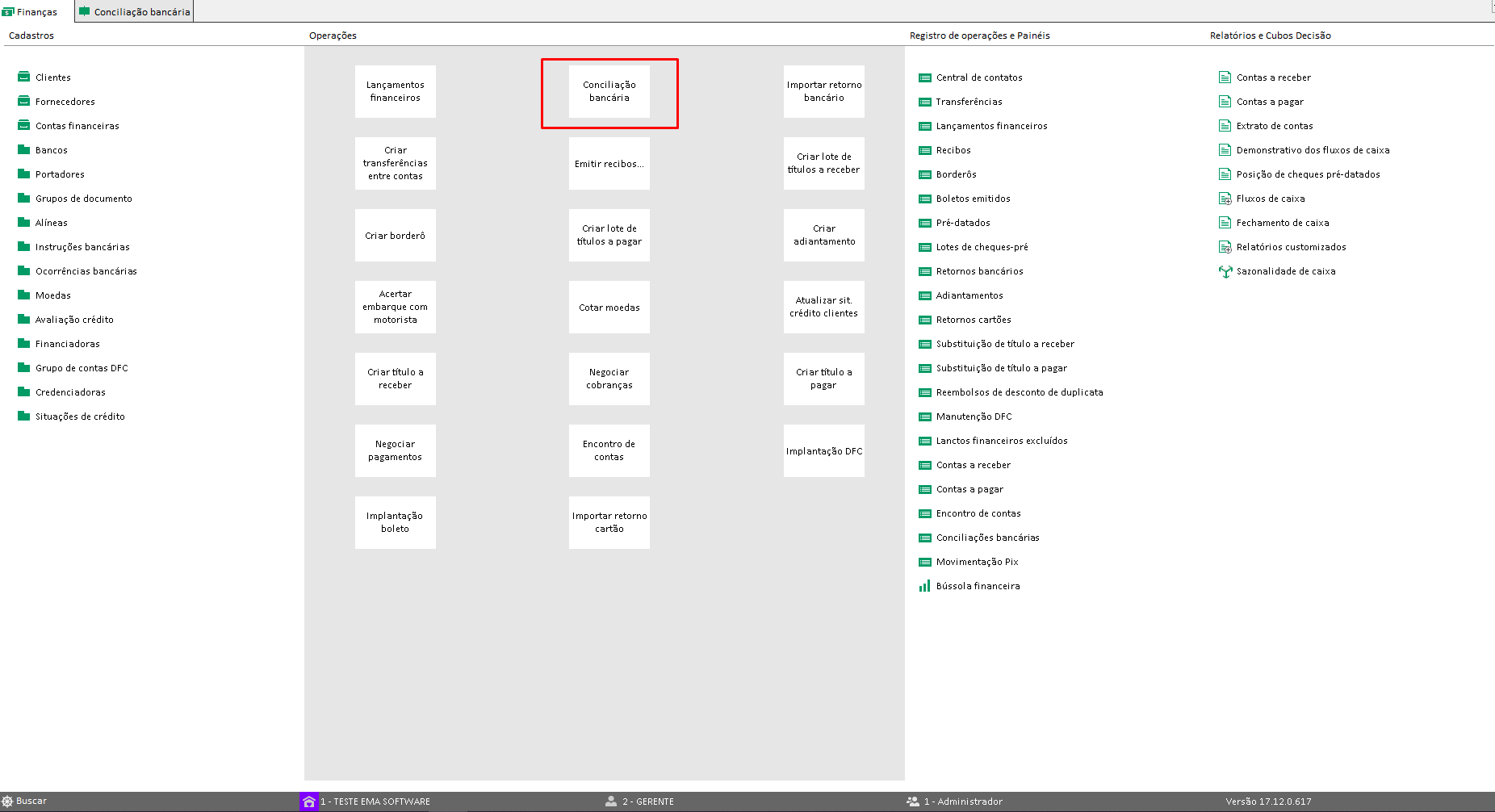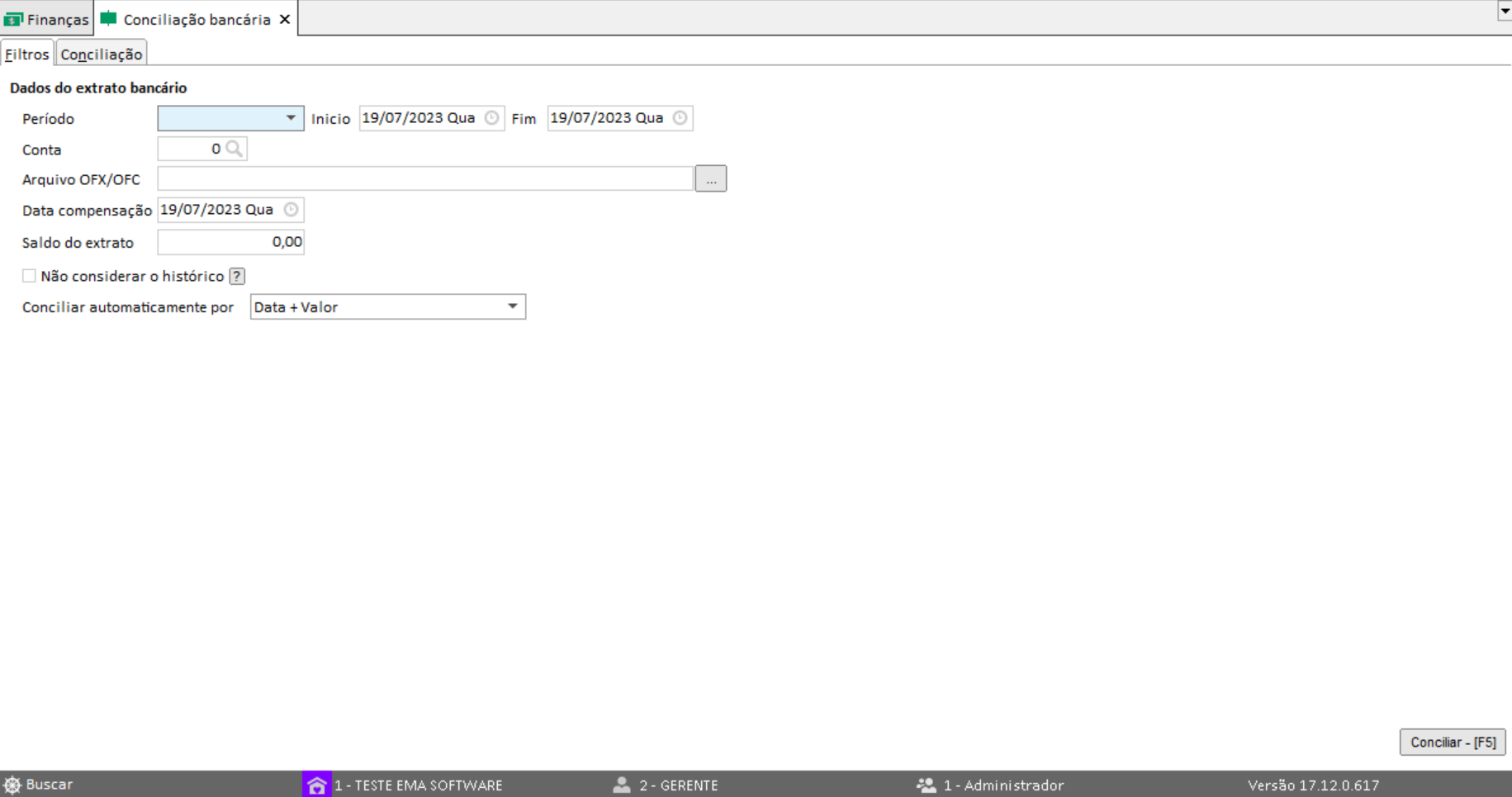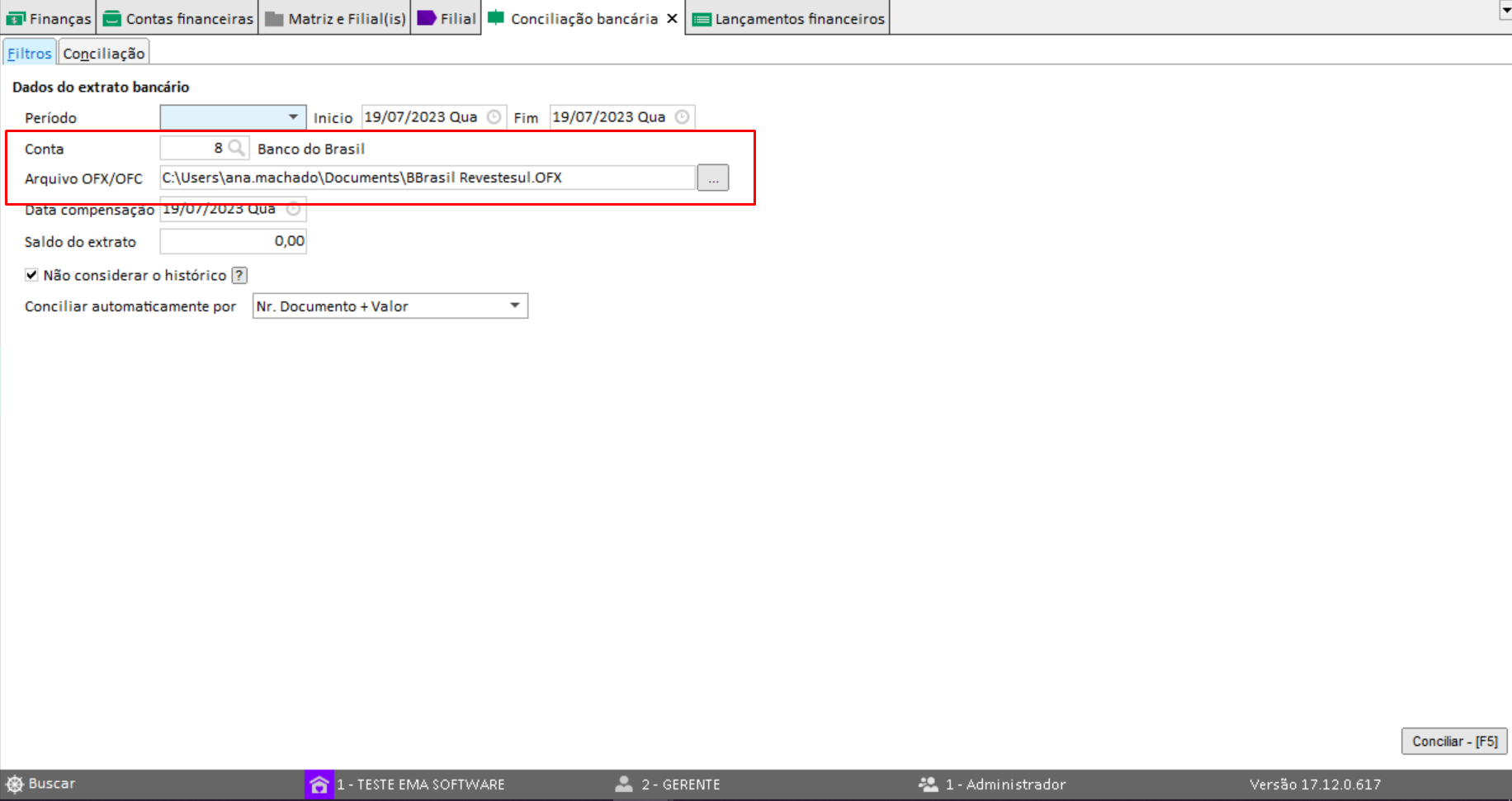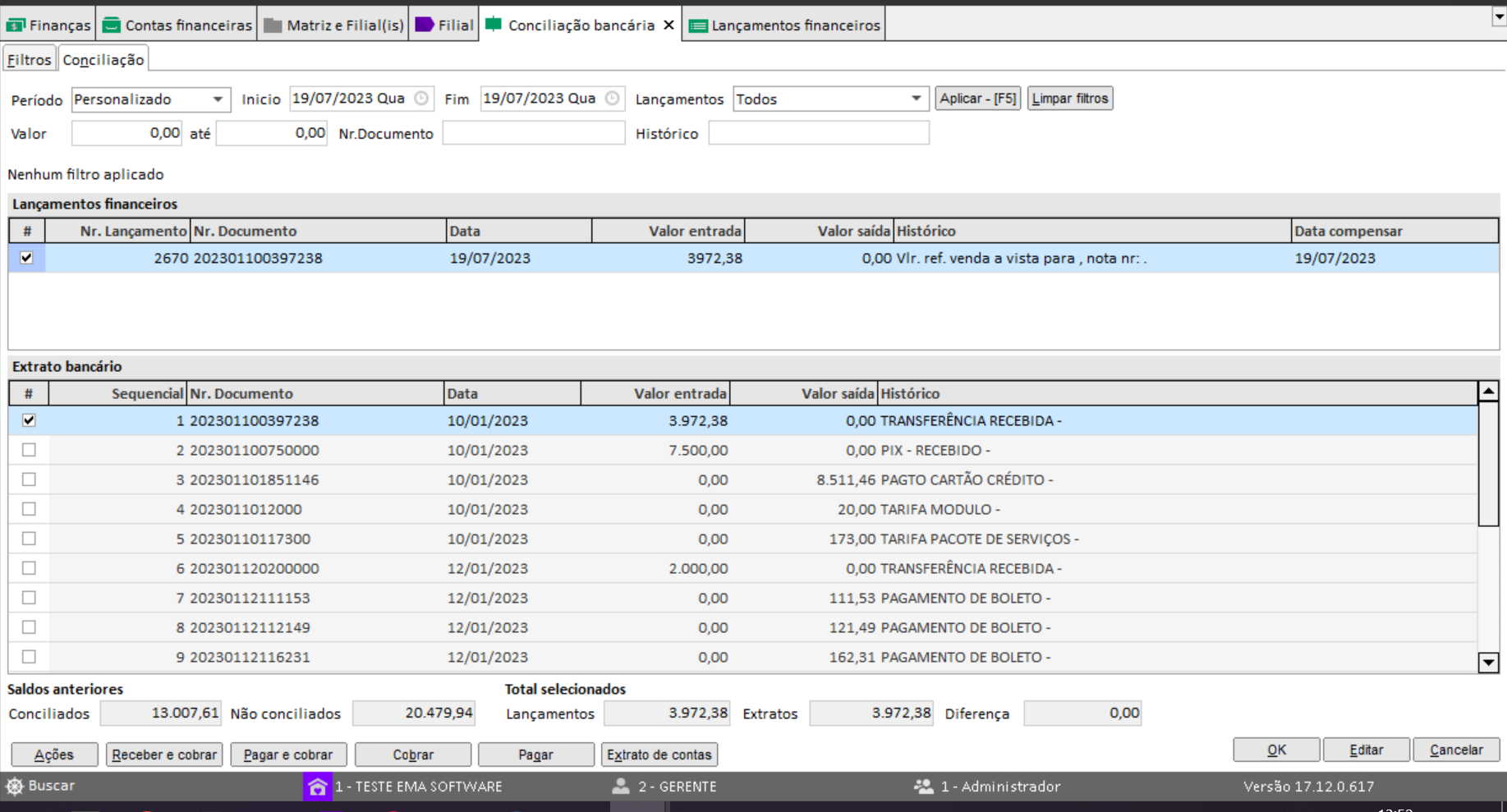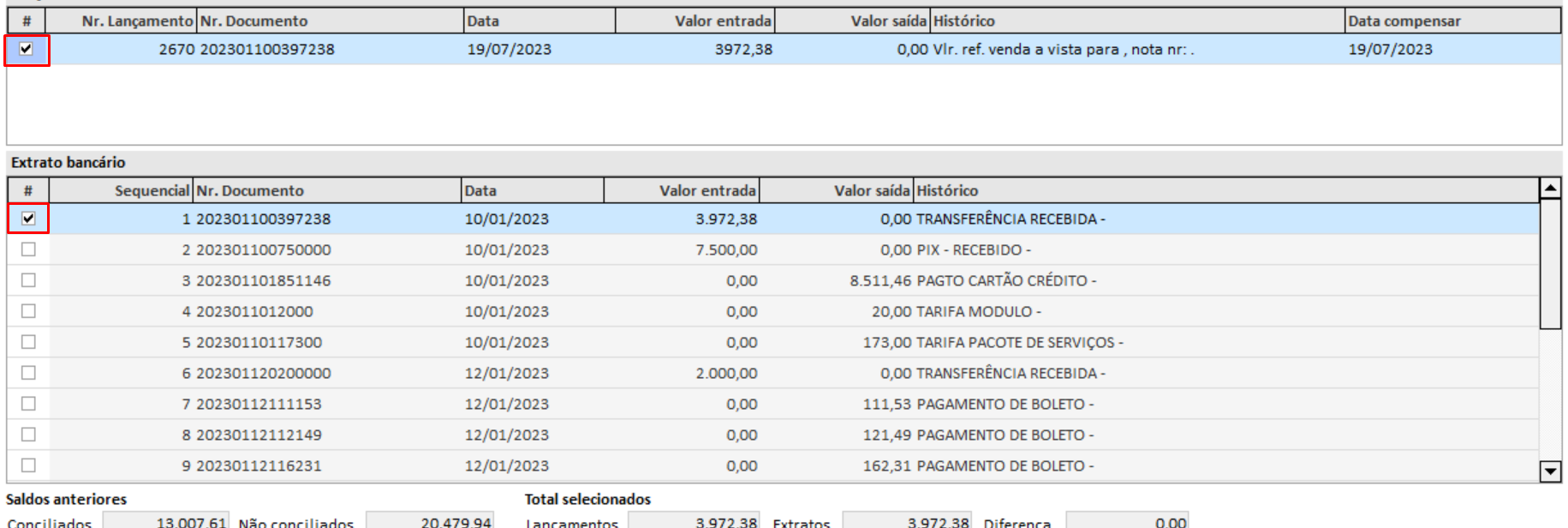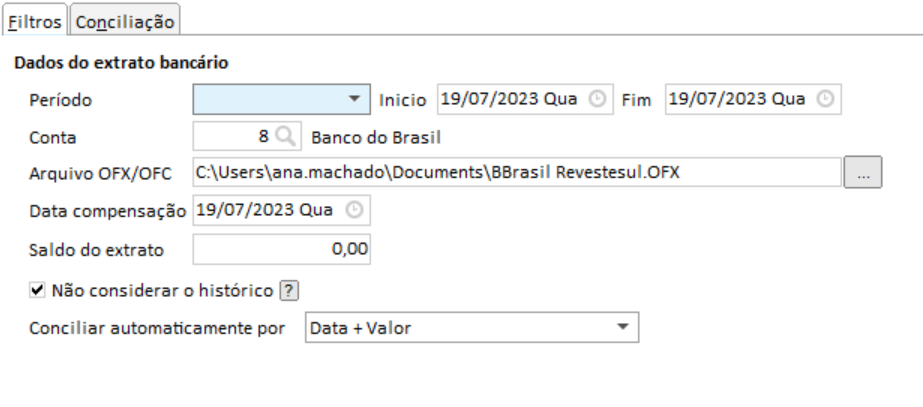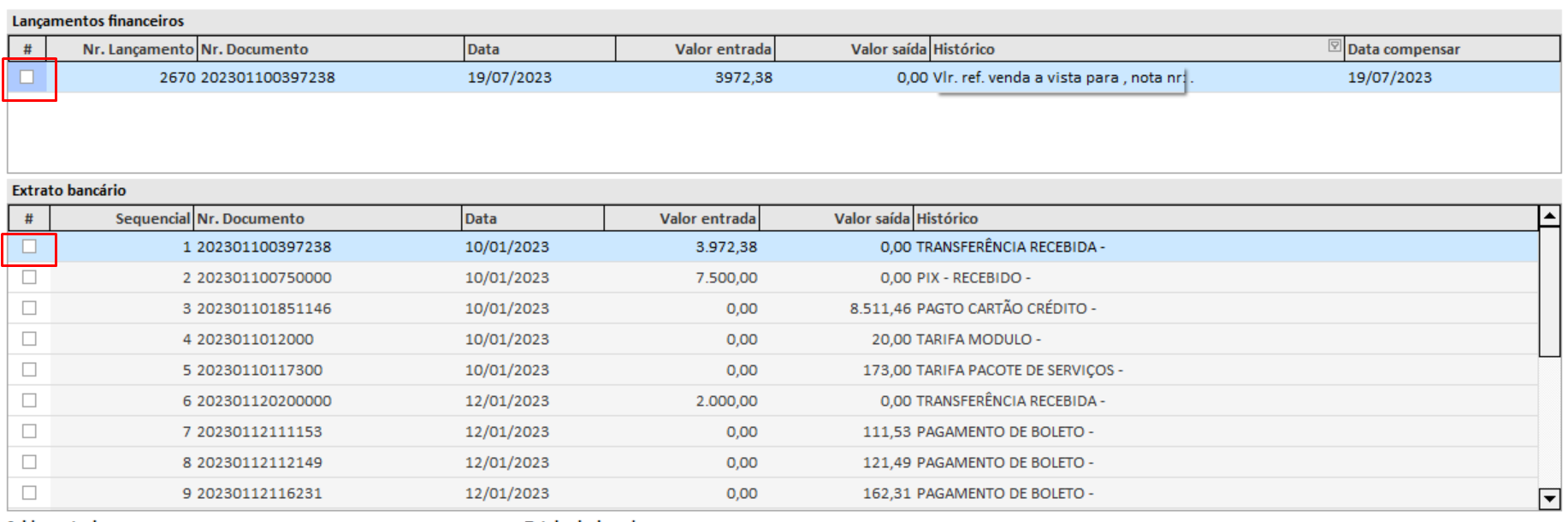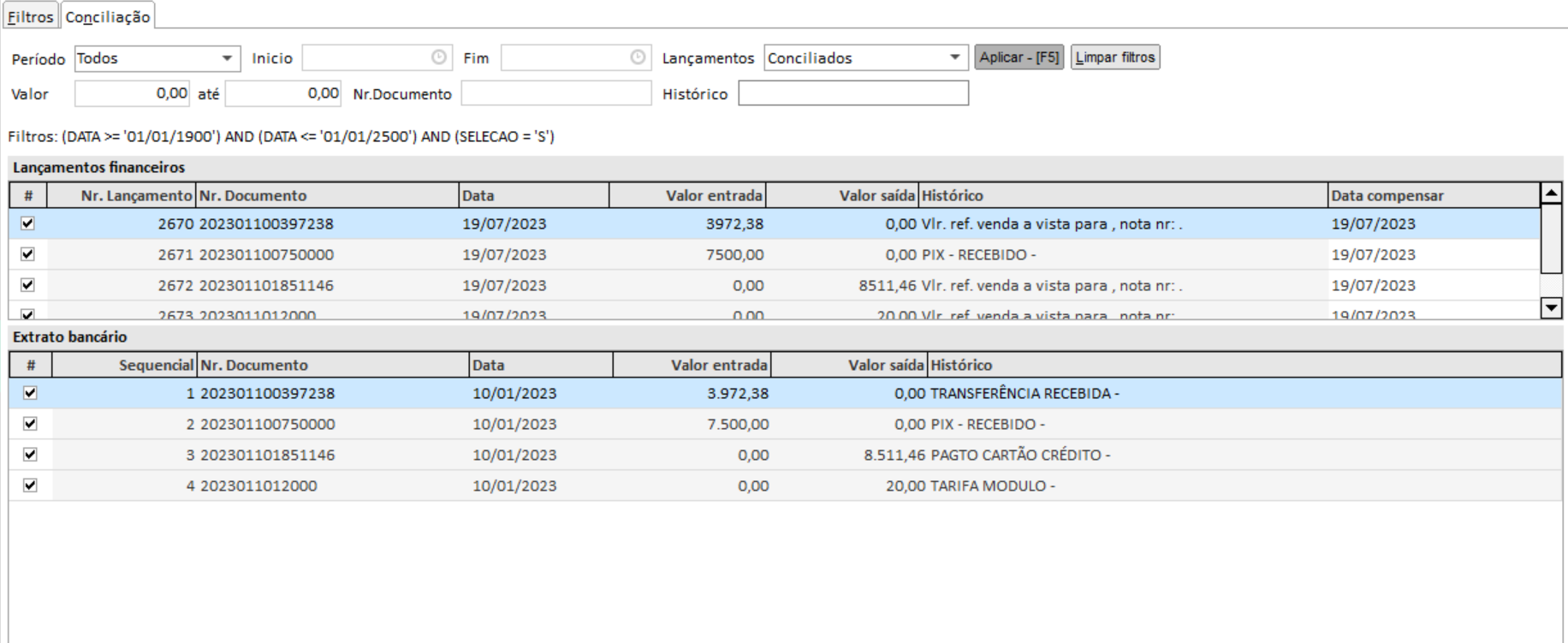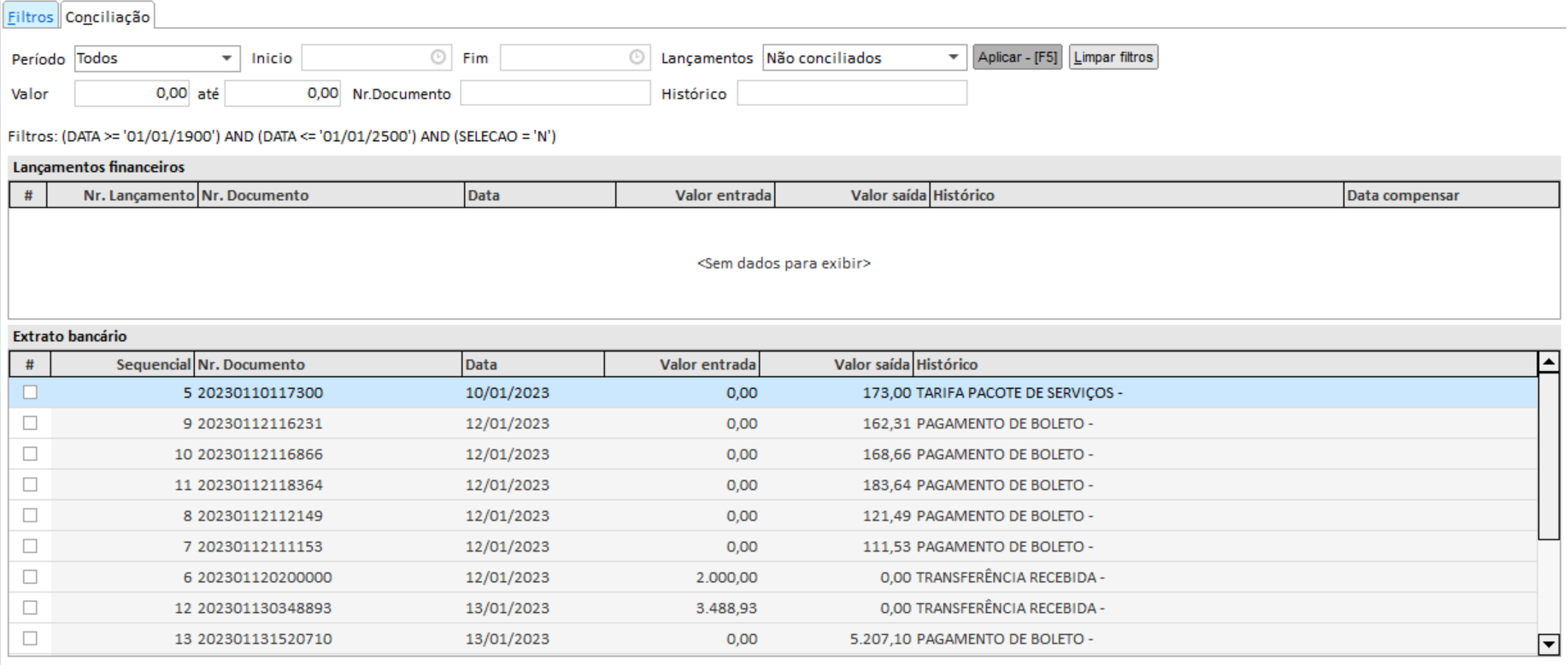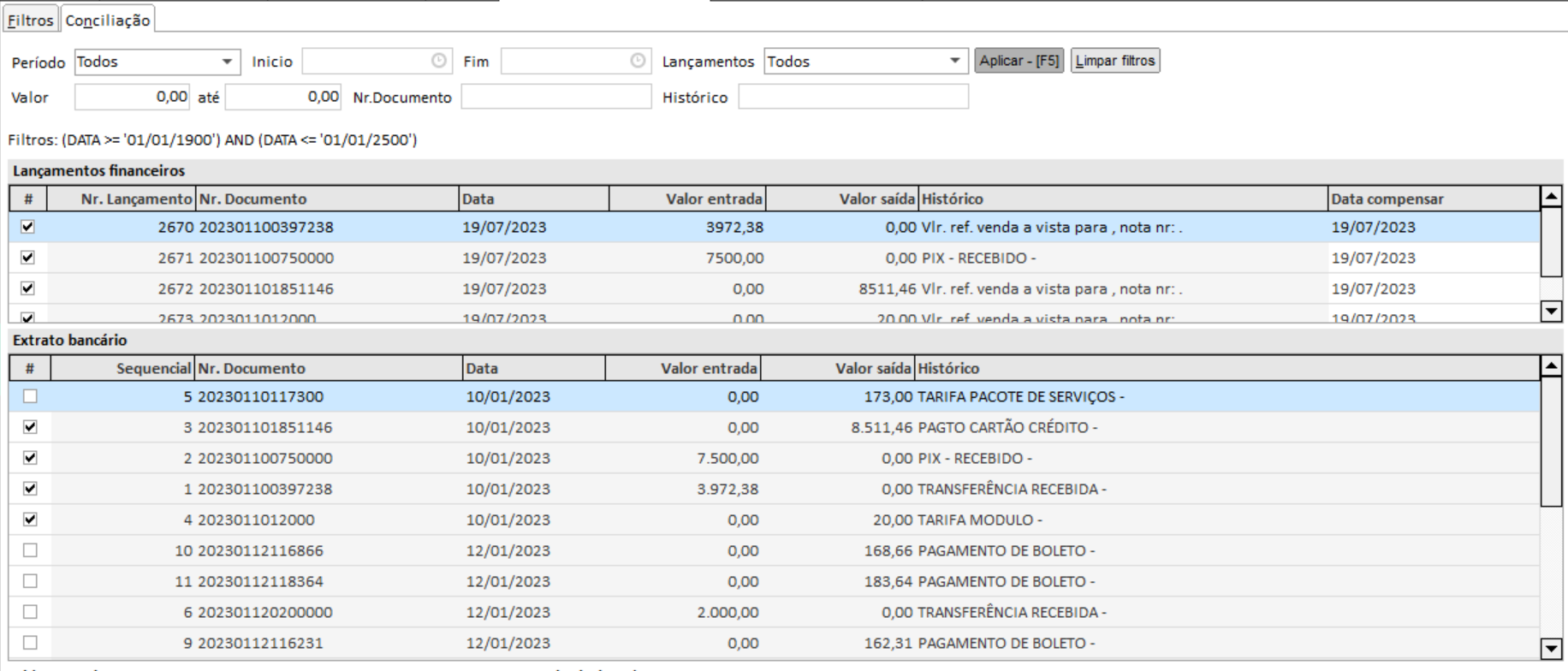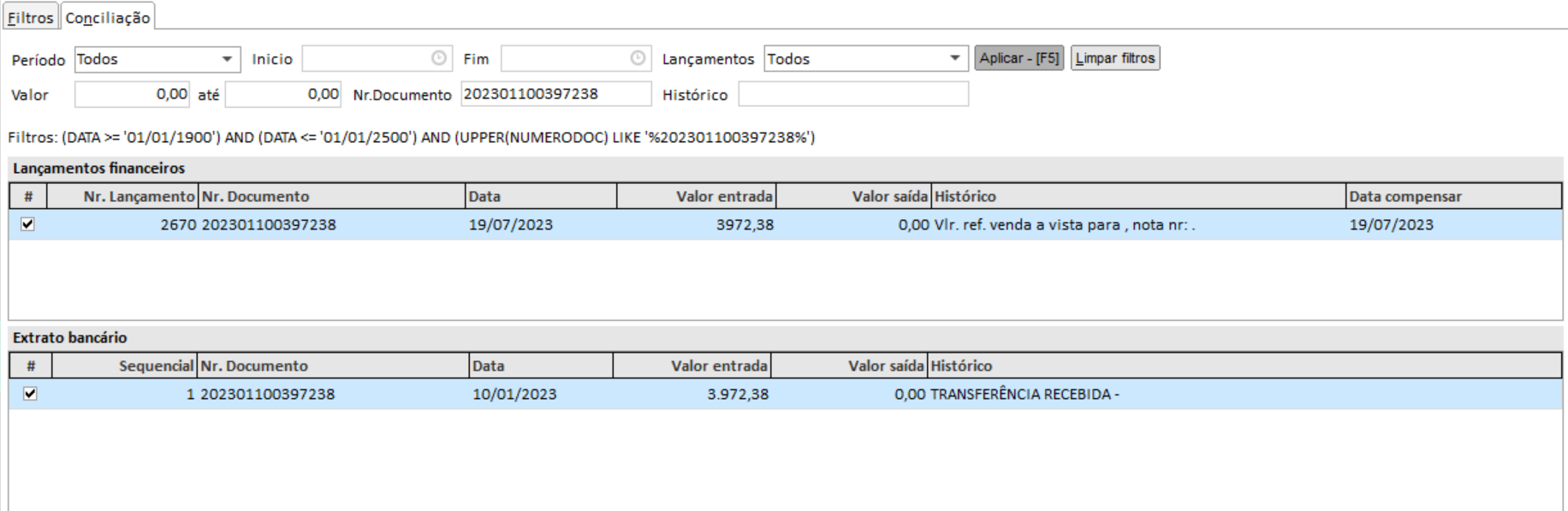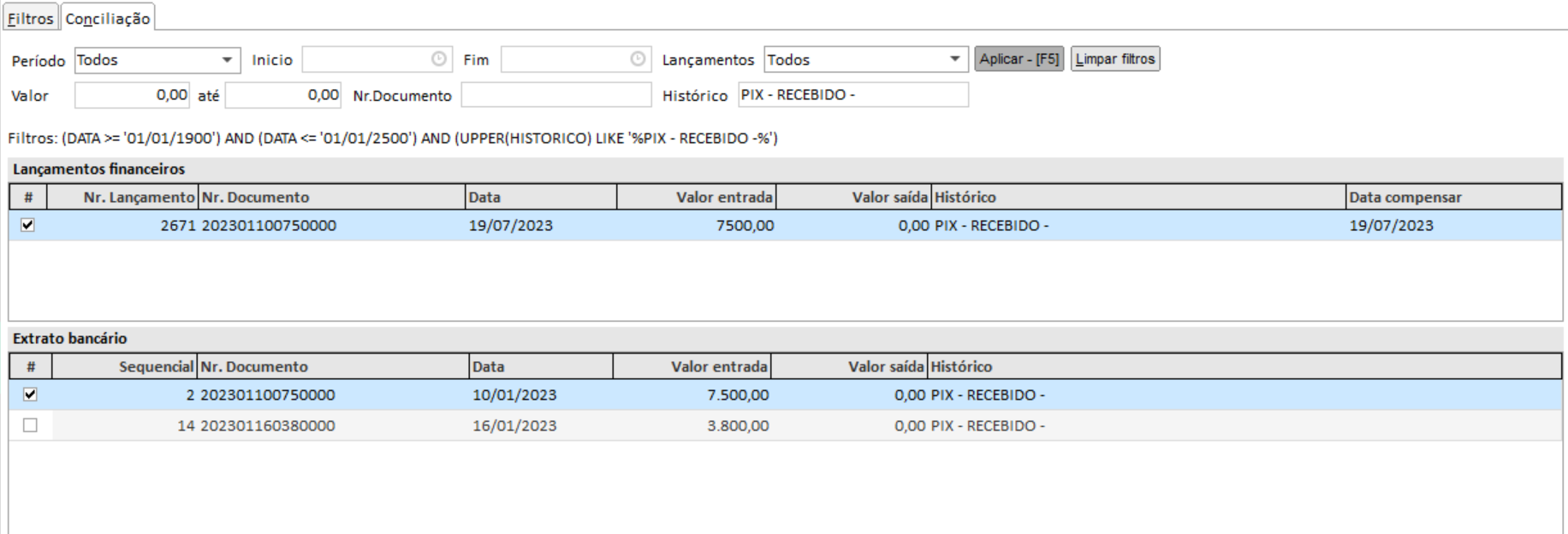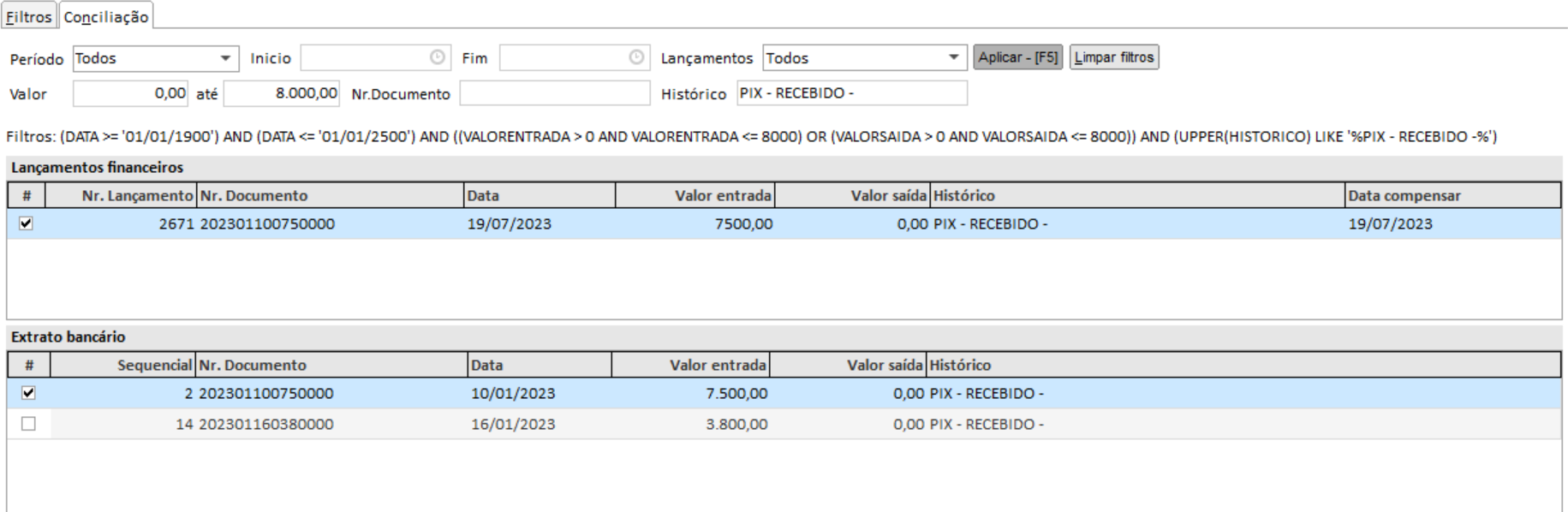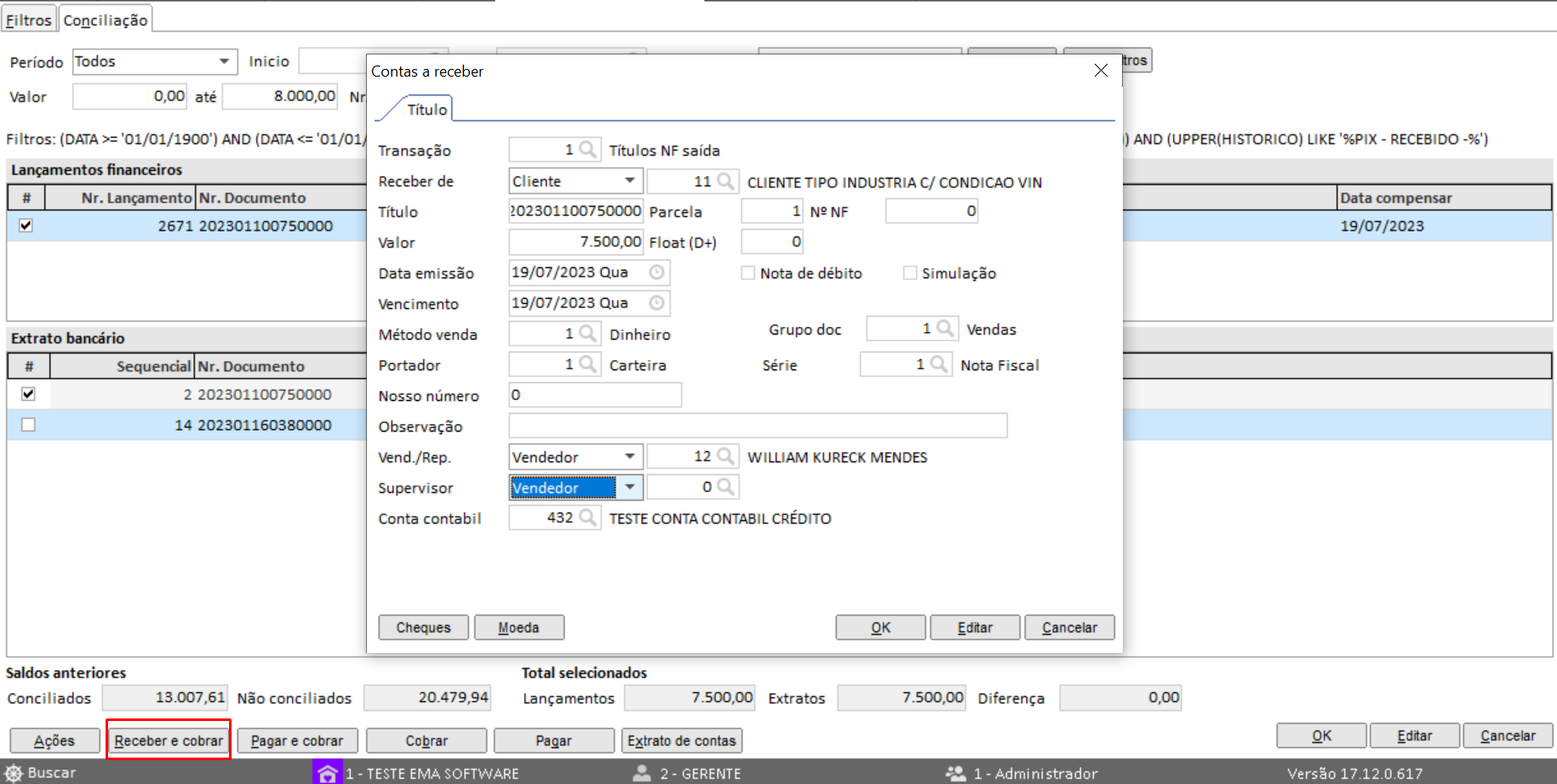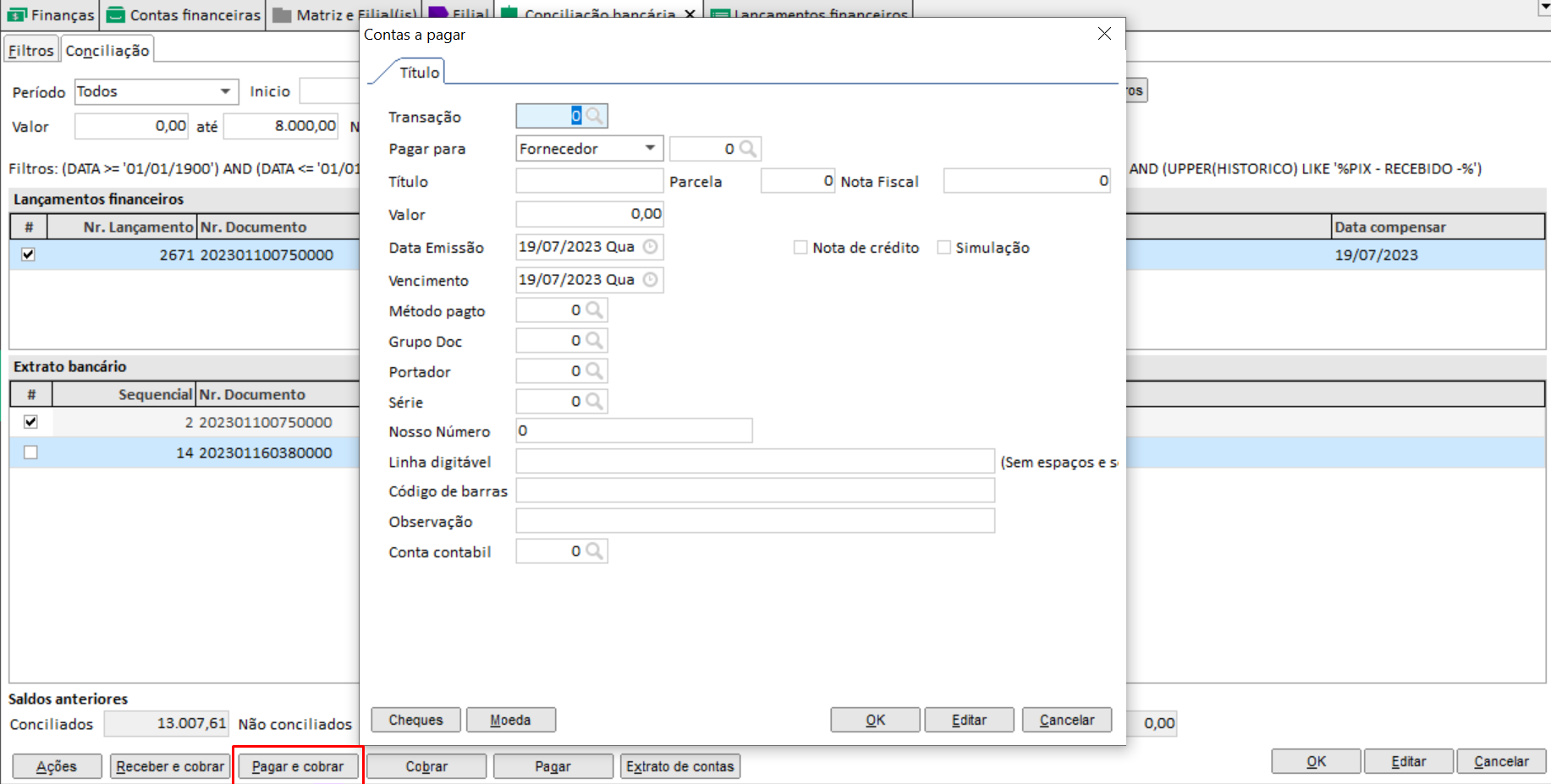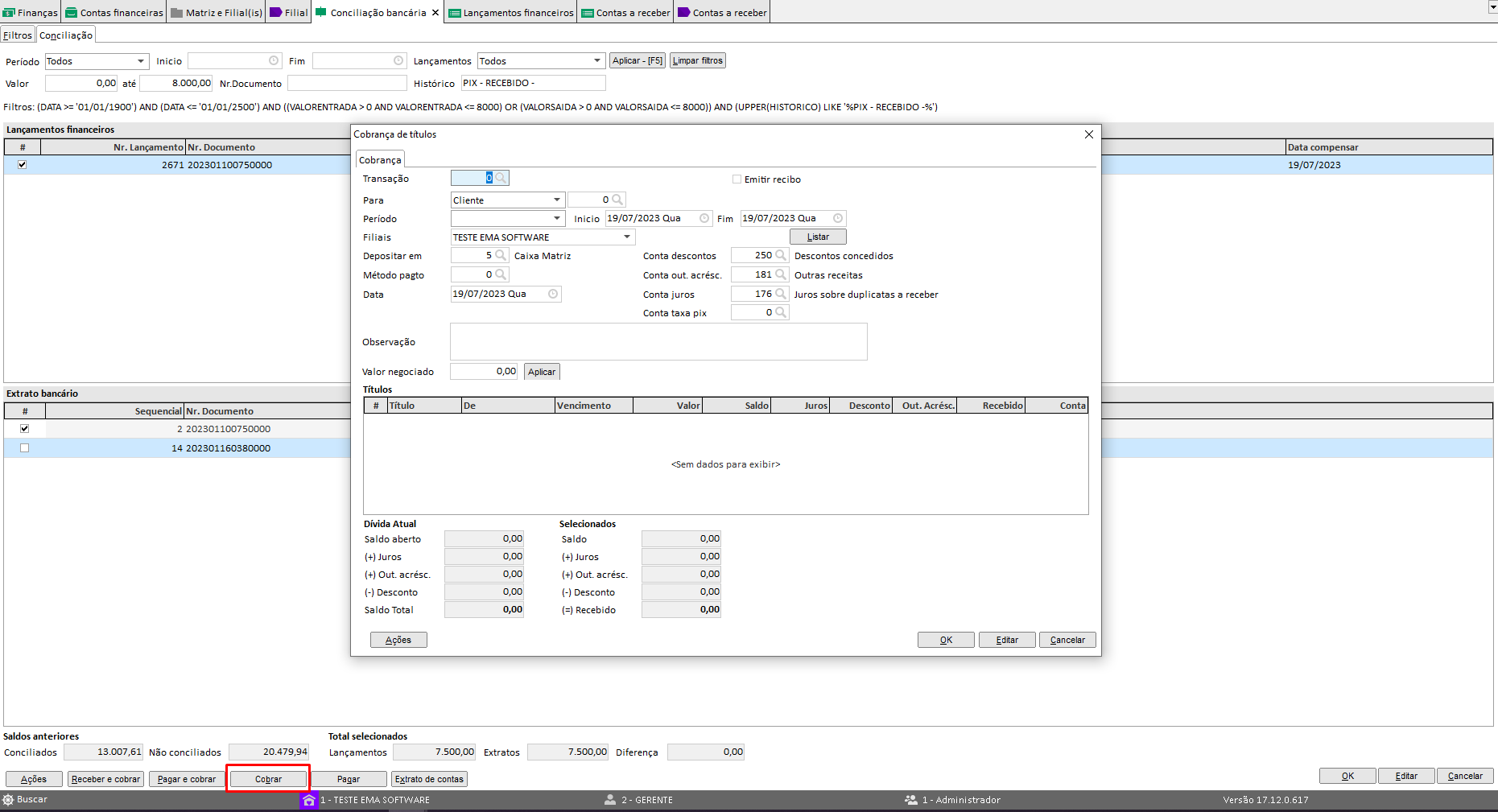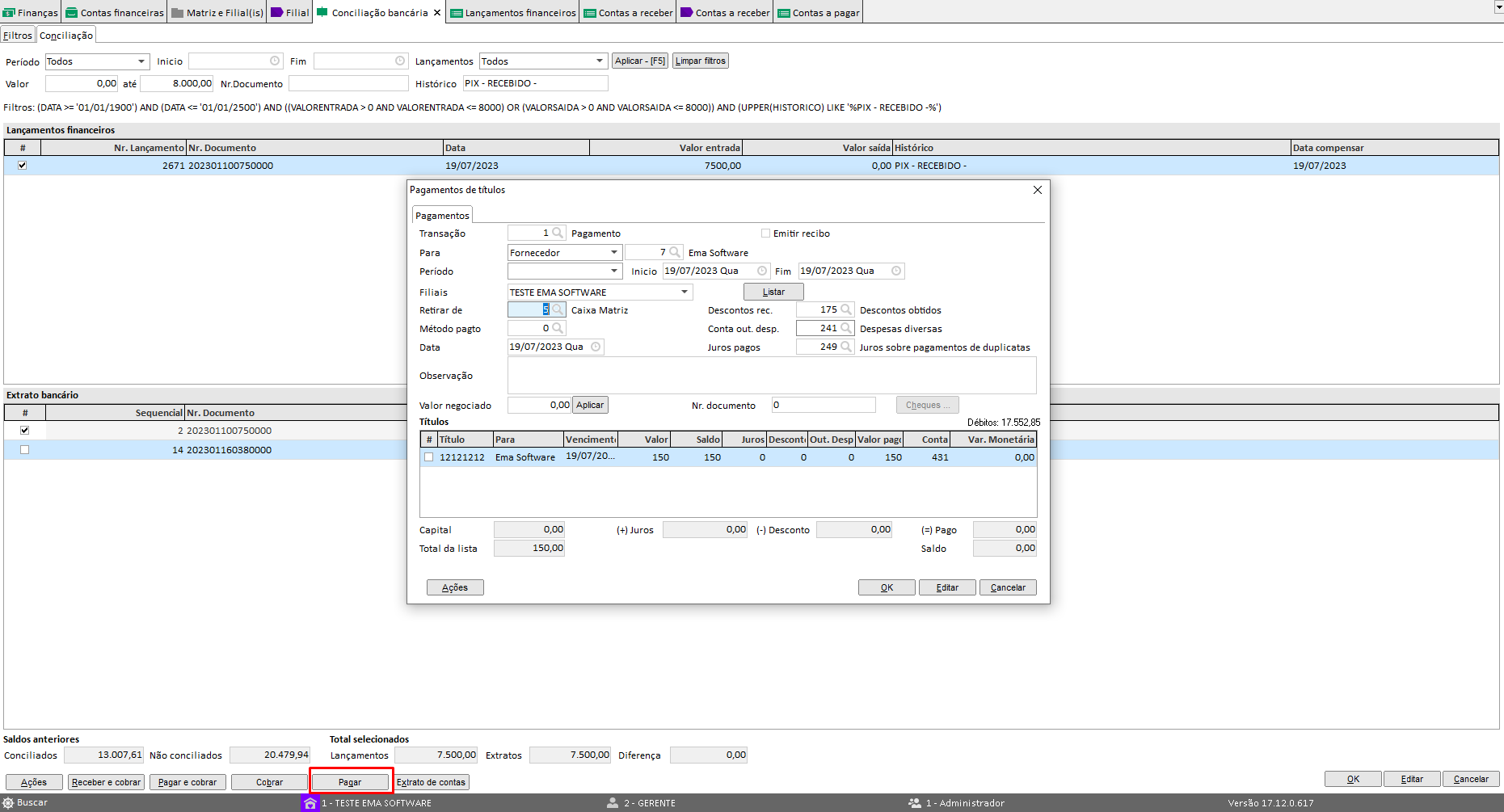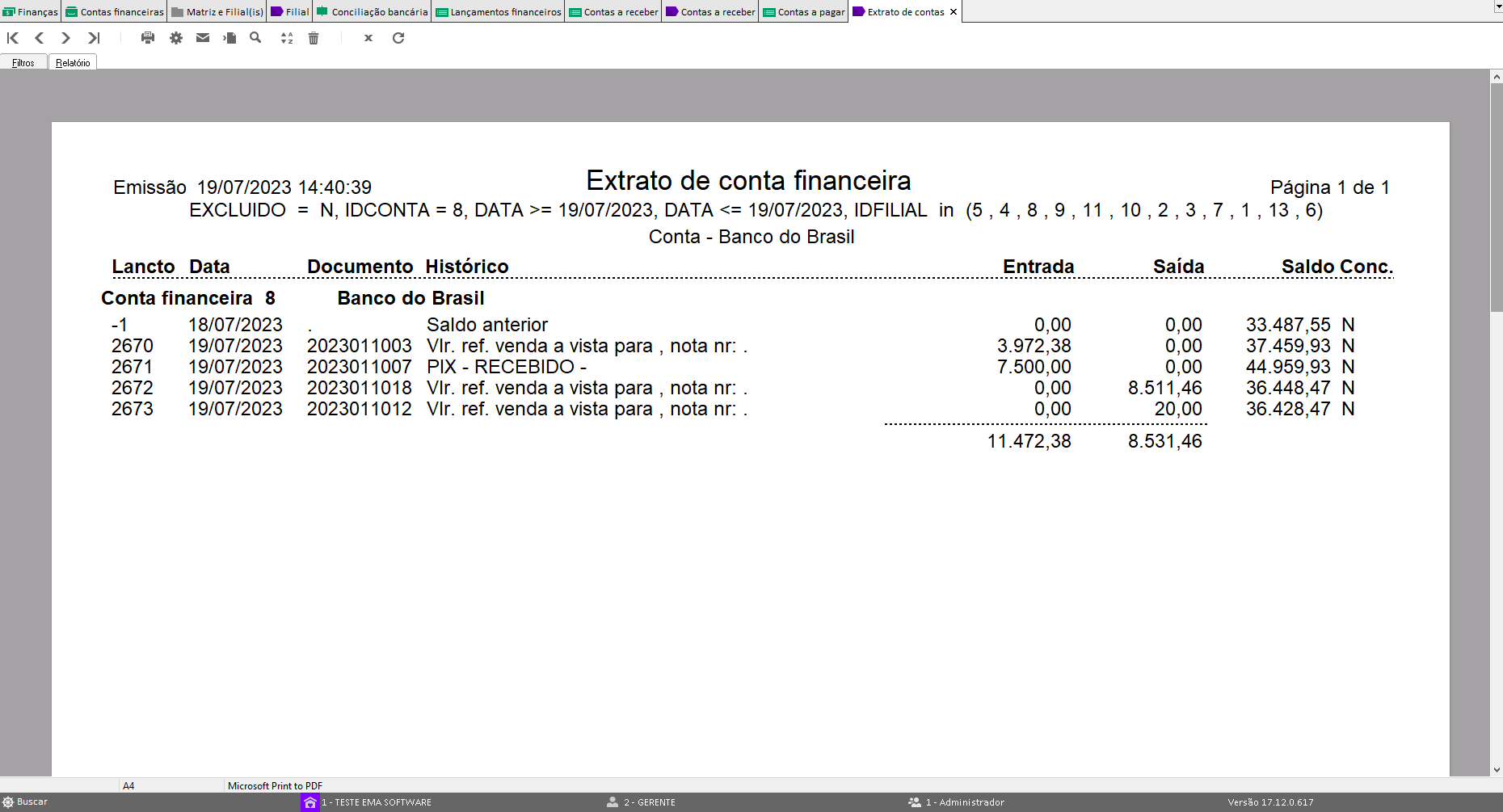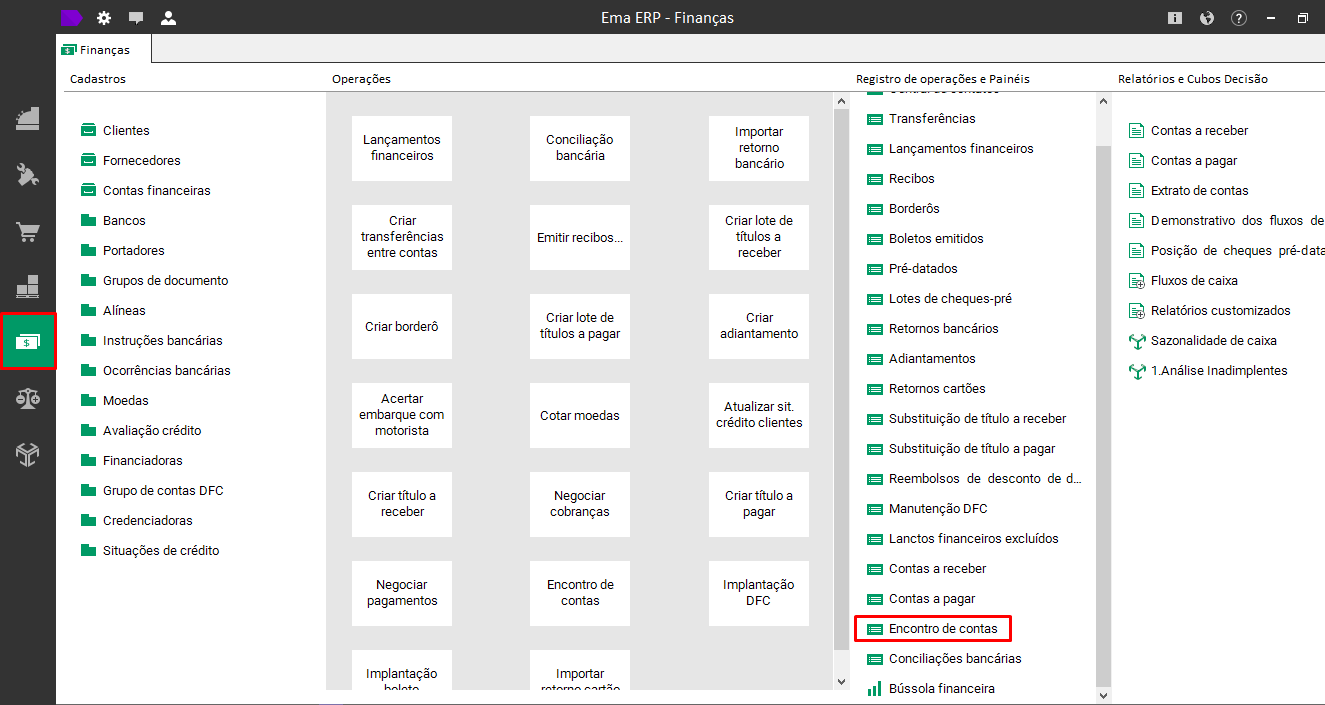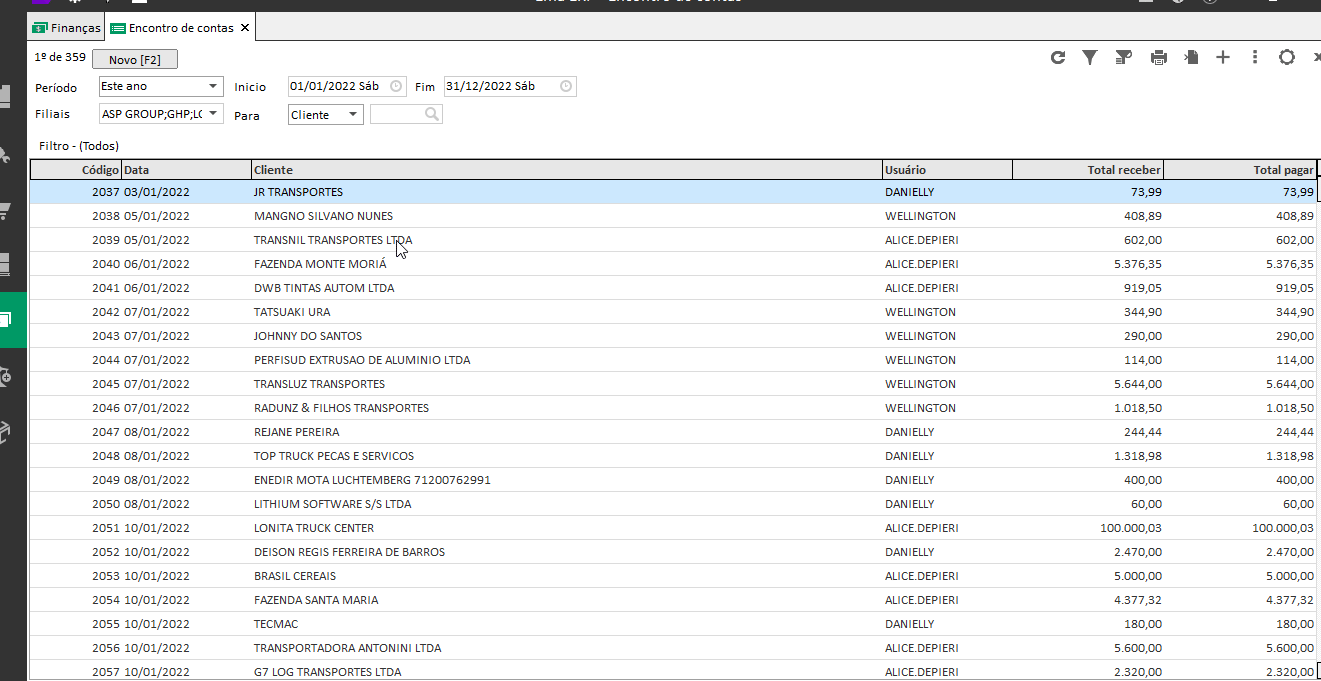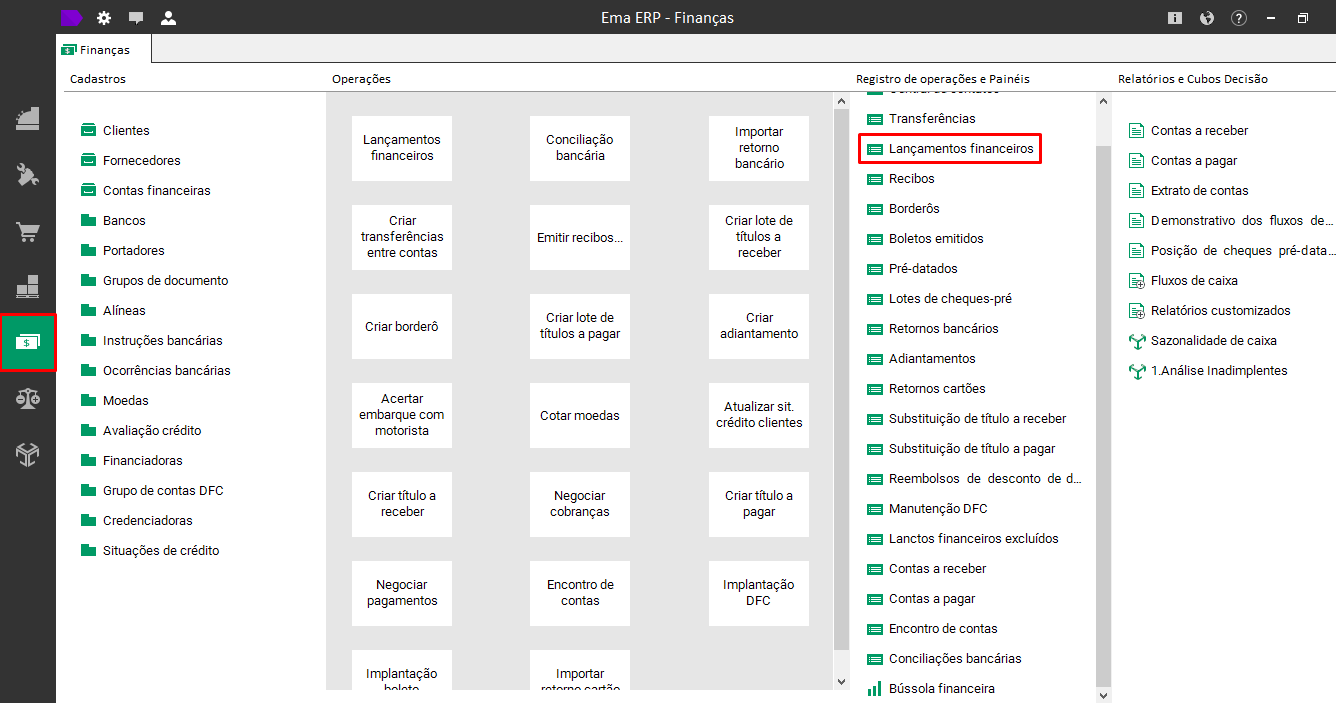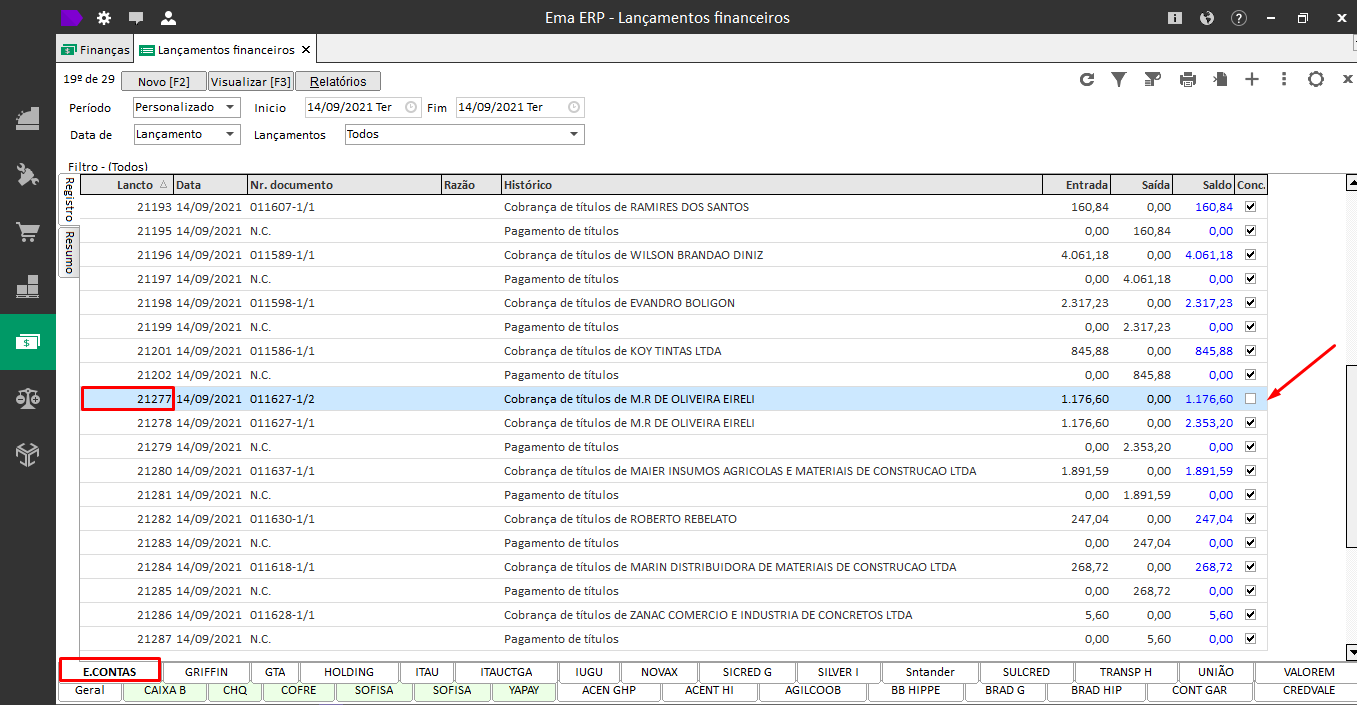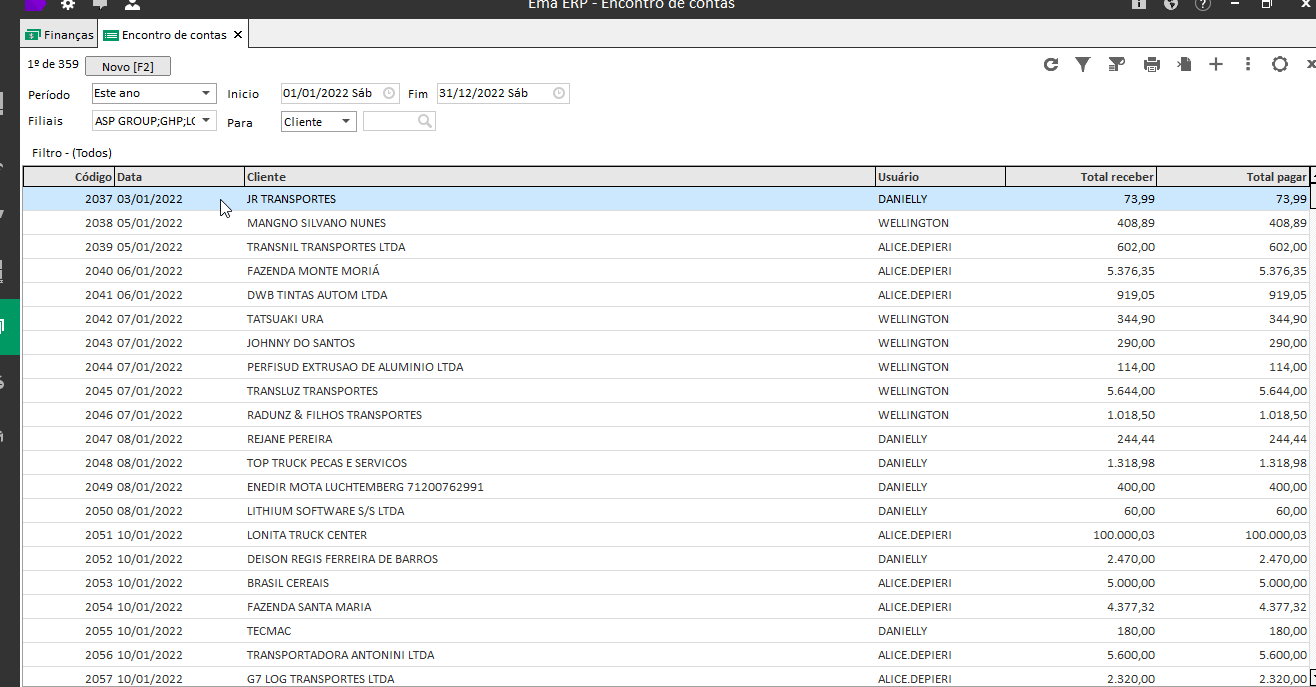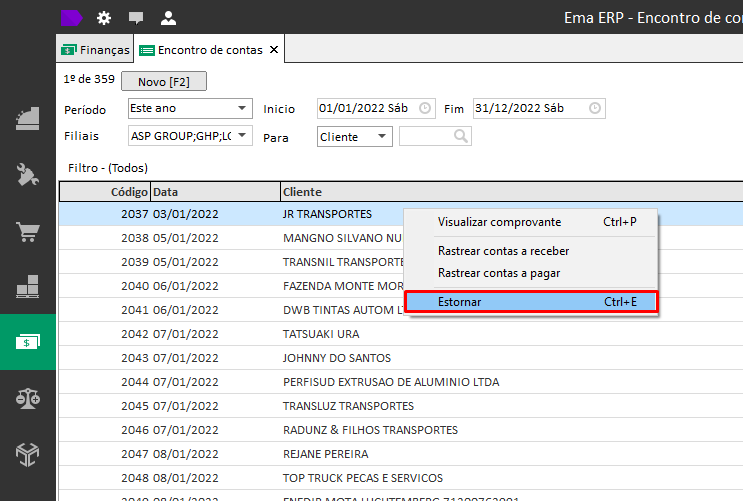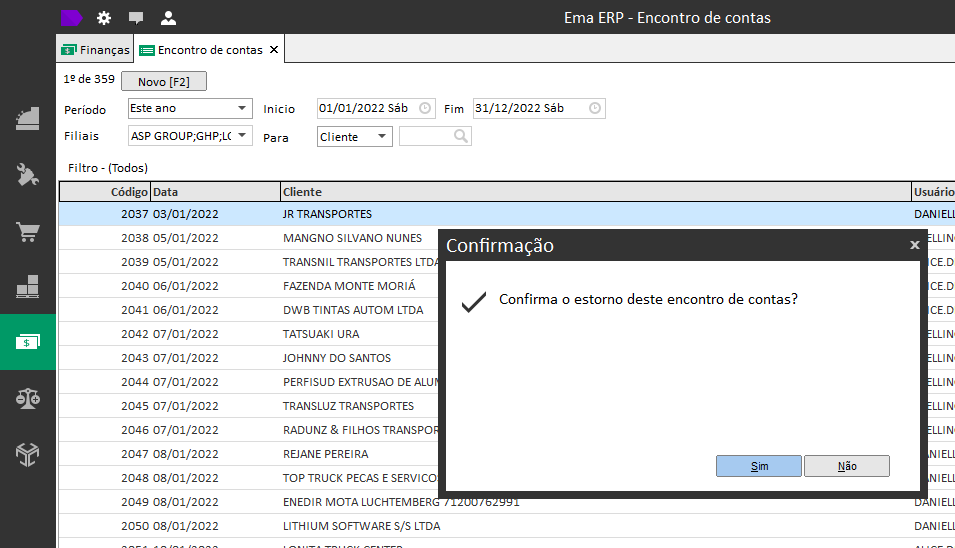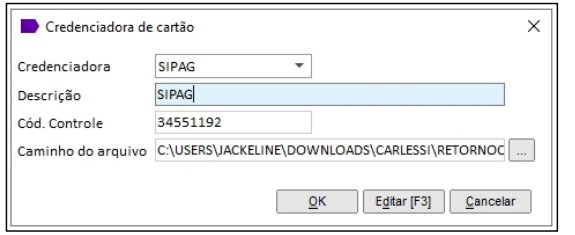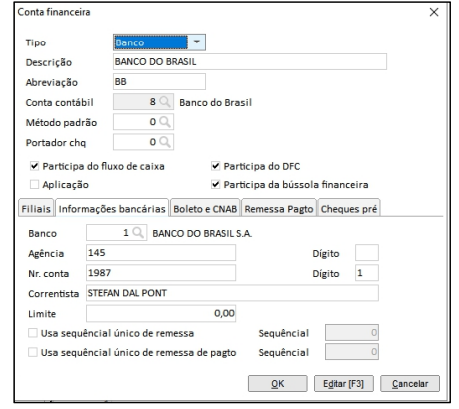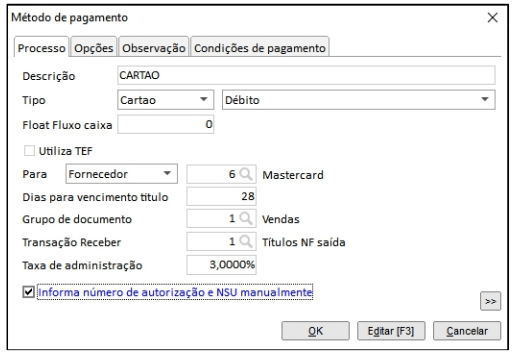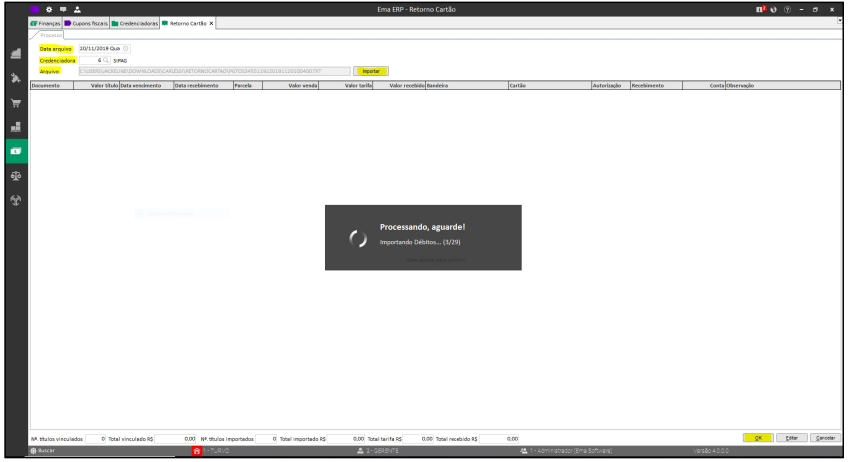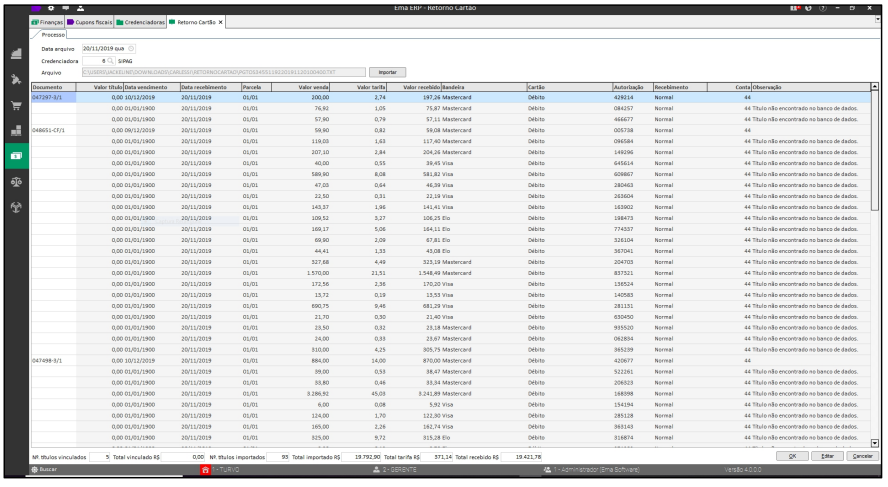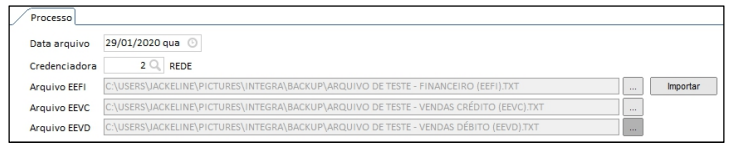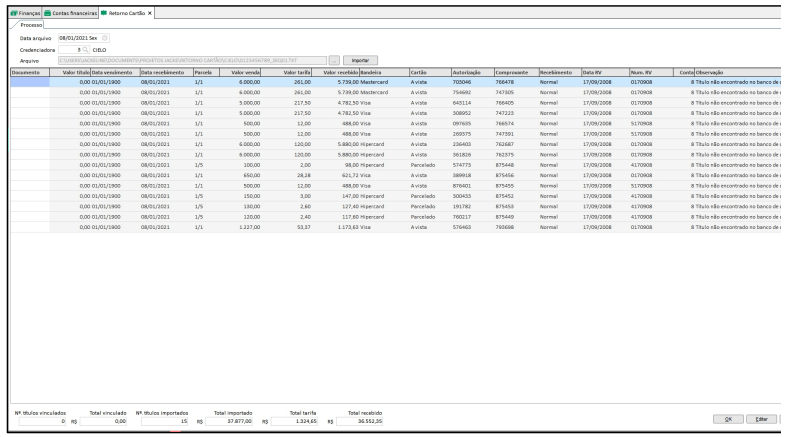Operações (Finanças)
- Conciliação Bancária
- Estorno do Encontro de Contas
- Adiantamentos
- Retorno Cartão
- Operações com Cheques
Conciliação Bancária
SOBRE A CONCILIAÇÃO BANCÁRIA
A conciliação bancária é um processo que permite verificar e ajustar as diferenças entre o registro contábil da empresa e as informações fornecidas pelo banco. Em outras palavras, é a comparação entre o extrato bancário e o controle financeiro interno da empresa.
Além disso, é importante para garantir que todas as transações financeiras realizadas pela empresa, como pagamentos e recebimentos, estejam corretamente registradas tanto no sistema da empresa quanto no banco. Ajudando a identificar possíveis erros, como cheques que não foram compensados, transações duplicadas ou lançamentos não autorizados.
CONCILIAÇÃO BANCÁRIA NO EMA ERP OU ERPx
- Acesse o caminho: Módulo Finanças > Operações > Conciliação bancária.
Acessando a operação de Conciliação bancária, a primeira tela que veremos é a aba "Filtros", onde estarão disponíveis filtros relacionados aos registros de lançamentos que serão levados para a conciliação.
Importante ressaltar que: estes filtros são relacionados aos lançamentos/extrato que será levado para a aba "Conciliação", diferentemente dos filtros locais da aba "Conciliação" que são aplicados nos registros já enviados.
Além disso, para que estes registros sejam conciliados, eles devem estar como "Não conciliados" nos lançamentos financeiros, caso contrário, não irão aparecer na tela.
ABA FILTROS:
O parâmetro "Não considerar histórico", possui uma mensagem explicativa ao lado disponível no botão "?". Este parâmetro trabalha em conjunto com o campo "Conciliar automaticamente por" com as opções: 'Data + Valor', 'Data + Valor + Nr. Documento' e 'Nr. Documento + Valor'.
Com base nisso, quando marcado, o histórico não será levado em consideração na hora de listar os lançamentos, considerando apenas os campos que foram selecionados em "Conciliar automaticamente por".
No campo "Arquivo OFX/OFC" deve ser adicionado um arquivo com estas extensões, para assim, importar corretamente os lançamentos financeiros referentes a conta financeira selecionada.
ABA CONCILIAÇÃO:
Após informar os campos na aba "Filtros", serão filtrados e exibidos os registros na aba "Conciliação". Como é possível ver na primeira imagem disponibilizada acima, estamos conciliando registros por Nr. Documento e Valor, e também, não estamos considerando Histórico. Mas o que isso significa?
Ao configurar desta forma, significa que o sistema irá considerar registros que forem equivalentes, ou seja, um lançamento financeiro realizado no sistema que bata com o registro do extrato bancário, ambos possuindo mesmo Nr. Documento e Valor. Dessa forma, estes que estiverem equivalendo ficaram marcados na coluna "#", e poderão ser conciliados.
Obs.: Se no campo "Conciliar automaticamente por" estiver marcado uma opção que não se encaixe nas colunas que equivalem, ou seja, que nem todas as opções batem, como por exemplo 'Data + Valor' ou 'Data + Valor + Nr. Documento', a coluna "#" não virá marcada. Neste exemplo, a data não é a mesma nos dois registros, e por isso não virá marcado.
FILTROS LOCAIS
Agora partindo para os filtros locais, que são eles: "Período", "Lançamentos", "Valor", "Nr.documento" e "Histórico", além dos botões "Aplicar [F5]" e "Limpar filtros". Estes serão aplicados nos registros que já estiverem listados na tela, atuando como um subfiltro.
Dessa forma, os lançamentos financeiros e o extrato devem respeitar a filtragem estabelecida localmente.
LANÇAMENTOS
No exemplo abaixo, foi utilizado o filtro "Lançamentos", que vem com as opções "Todos", "Conciliados" e "Não conciliados".
LANÇAMENTOS CONCILIADOS
Selecionado a opção "Conciliados", foram listados os registros que são equivalentes, os que estão com a coluna "#" marcada.
LANÇAMENTOS NÃO CONCILIADOS
Já aqui, foi utilizado o filtro "Lançamentos" selecionando a opção "Não conciliados", em que foram listados os registros que não são equivalentes, ou seja, que não estão com a coluna "#" marcada.
Obs.: Aqui nenhum lançamento financeiro foi exibido porque os que existiam se assemelhavam com o extrato bancário.
LANÇAMENTOS CONCILIADOS E NÃO CONCILIADOS
Para concluir, foi utilizado o filtro "Lançamentos" selecionando a opção "Todos", em que foram listados todos os registros, independente de sua equivalência.
NÚMERO DOCUMENTO (Nr. Documento)
O filtro "Nr. Documento" irá buscar dentre os registros, aqueles que possuírem o número do documento igual ao digitado, como mostra o exemplo abaixo:
HISTÓRICO
O filtro "Histórico" irá buscar dentre os registros, aqueles que possuírem o histórico igual ao digitado, como mostra o exemplo abaixo:
VALOR
O filtro "Valor" irá buscar dentre os registros, aqueles que possuírem um valor que está dentro do limite estabelecido, como mostra o exemplo abaixo:
AÇÕES LOCAIS
Agora partindo para as ações disponibilizadas na tela, que são elas: "Receber e cobrar", "Receber e pagar", "Cobrar", "Pagar" e "Extrato bancário", além do próprio botão "Ações".
RECEBER E COBRAR
A ação "Receber e cobrar" permite a criação de um título a receber e posteriormente sua cobrança diretamente na tela, para caso seja necessário realizar esta operação no meio de uma conciliação.
PAGAR E COBRAR
A ação "Pagar e cobrar" permite a criação de um título a pagar e posteriormente sua cobrança diretamente na tela, para caso seja necessário realizar esta operação no meio de uma conciliação.
COBRAR
A ação "Cobrar" permite a cobrança de um título a receber diretamente na tela, para caso seja necessário realizar esta operação no meio de uma conciliação.
PAGAR
A ação "Pagar" permite o pagamento de um título a pagar diretamente na tela, para caso seja necessário realizar esta operação no meio de uma conciliação.
EXTRATO DE CONTAS
A ação "Extrato de contas" abre o extrato referente aos lançamentos financeiros, exibindo suas informações e valores conforme filtragem.
CONSIDERAÇÕES FINAIS
Caso exista alguma inconsistência de informações sobre o processo, ou que alguma parte está funcionando de modo que não deveria, seguindo o fluxo determinado, deverá ser aberta uma tarefa para posterior correção.
Estorno do Encontro de Contas
Passo 1
Acessar:
- Módulo de Finanças.
- Acessar encontro de contas pela DATA/CLIENTE.
- Clicar com o botão direito no registro.
- "Rastrear contas a receber".
- Selecionar o título
- Rastrear recebimentos
- Verificar as informações:
- "Conta depósito"
- "Data financ"
- "Observação"
- Etc...
Passo 2
Acessar:
- Módulo de Finanças.
- Lançamento financeiro.
- Localizar caixa da conta depósito na aba inferior.
- Filtrar pela data/valor ou cliente.
- Desmarcar o parâmetro "CONC".
Passo 3
- Voltar para a tela de contas novamente (Finanças > Encontro de contas)
- Fazer o mesmo processo com contas a pagar (Botão direito> Rastrear contas a pagar)
- Botão direito sob o título > Rastrear pagamento
- Olhar o valor do pagamento e a conta depósito
Passo 4
- Retornando para Finanças > Lançamento financeiro
- Acessar caixa de pagamento do título
- Filtrar pela data/valor CHEIO ou cliente
- Desmarcar o parâmetro "CONC"
Então, após fazer ambas as operações, você poderá retornar no ENCONTRO DE CONTAS e estornar o mesmo.
Adiantamentos
O que é Adiantamento?
Adiantamento financeiro é quando o valor de uma COMPRA ou VENDA é repassado ou recebido anteriormente a operação. Usado muitas vezes para garantir preço de uma mercadoria com entrega futura, na qual o comprador já adianta o pagamento desse produto antes mesmo do faturamento.
Como Configurar um Adiantamento:
É possível parametrizar a transação em Configurações -> Tipo transação finanças -> Adiantamentos.
Ao criar as transações devemos nos atentar nos parâmetros para que a mesma atenda todas as necessidades conforme vídeo demonstrativo:
Gerando um Adiantamento:
Há três formas de realizar o lançamento de adiantamento no sistema:
Lançamento de pedido de venda
Em Configurações -> Tipo transação vendas-> Pedidos -> aba Opções, há o parâmetro “Lança adiantamento ao gravar o pedido”. Se marcado irá abrir a tela para cadastro de adiantamento ao concluir o pedido.
Lançamento Manual
Em Finanças > Criar adiantamento ou Finanças > Adiantamentos > Novo [F2]. Irá abrir a tela para cadastro de adiantamento para preencher conforme a necessidade:
Lançamento de Ordem de Compra
Em Configurações -> Tipo transação compra-> Ordens de Compra, aba Principal, há o parâmetro “Lança adiantamento ao gravar a ordem de compra”. Se marcado irá abrir a tela para cadastro de adiantamento ao concluir a OC.
Retorno Cartão
Objetivo do Retorno Cartão
Oferecer uma rotina que automatize a baixa de títulos do sistema que são gerados pelo recebimento por cartão. Deste modo, poder oferecer ao cliente, um produto que otimize o tempo do funcionário e agilize a operação de baixa por cartão no sistema ERP.
Credenciadoras implementadas
⦁ SIPAG;
⦁ REDE;
⦁ CIELO;
⦁ GETNET.
Requisitos
⦁ Utilizar a maquininha da credenciadora: Para utilizar este recurso, o cliente deve utilizar a maquininha de uma credenciadora já implementada para o recebimento de vendas via cartão de débito, crédito e crédito parcelado;
⦁ Receber arquivos dos extratos: O recebimento de arquivos devem ser tratados com o cliente diretamente com a credenciadora, realizar a solicitação de recebimento do Extrato eletrônico ou Extrato EDI e seguir as suas recomendações. Abaixo listamos dicas para o contato com cada credenciadora e os manuais implementados.
⦁ SIPAG:
O contato deverá ser feito diretamente com o Banco Sicoob ou com a Sipag, será disponibilizado o contato da empresa que fornece os arquivos. Exemplo do cliente Carlessi que contratou a empresa FirstData, que fornece os arquivos diariamente via WinSCP.
Contato Sipag: contato@sipag.com.br
Manual do arquivo: Guia de operação Extrato EDI V6.4_REVISADA EM 17-10-2018
⦁ REDE:
O contato deve ser feito com a RedeCard, que disponibilizará ao cliente as VANs homologadas que fazem o serviço de transmissão de arquivos: Ex: Nexxera, GXS, Neogrid, etc. Deverão ser escolhidos os serviços de extratos EEFI, EEVD e EEVC, que correspondem respectivamente aos extratos: financeiro, debito e credito.
Contato Rede: extratoeletronico@userede.com.br Manual do arquivo: Extrato eletrônico EEFI, EEVD e EEVC.
⦁ CIELO:
Para receber o Extrato Eletrônico, é necessário que o cliente entre em contato com o Atendimento EDI e preencha o formulário de cadastro. Os arquivos serão disponibilizados na caixa postal diariamente.
Contato Cielo: edi@cielo.com.br
Manual do arquivo: Extrato eletrônico - Manual - Versão 13
⦁ GETNET:
Para receber o Extrato Eletrônico, é necessário que o cliente entre em contato diretamente com a Getnet solicitando o recebimento e preencha o formulário de cadastro. Os arquivos serão disponibilizados na caixa postal diariamente.
Contato Getnet: gtrtef@getnet.com.br
Manual do arquivo: Extrato eletrônico Getnet V8 ATUAL
Produto
Para ter acesso a rotina de Retorno cartão, é necessário que tenha a versão do sistema:
SIPAG : Mínima de 12.6.569
REDE : Mínima 12.18.586
CIELO : Mínima 12.19.587
GETNET: Mínima 12.19.587
Na versão atualizada com a rotina nova, será criado os seguintes menus no módulo FINANÇAS:
⦁ Credenciadora: Permite o cadastramento das credenciadora;
⦁ Importar retorno cartão: operação de importação dos arquivos e baixa dos titulos;
⦁ Retornos cartões: Consulta dos retornos ja efetivados e titulos vinculados.
Configuração
Para prosseguir com a operação, é necessário que seja configurado a transação de baixa, o método de recebimento e a conta de desconto em: Configurações>Operações e Parâmetros gerais> Finanças>aba Retorno cartão, conforme imagem a seguir:
Transação: Transação das baixas dos recebimentos.
Método Pagto.: Método das baixas dos recebimentos.
Conta descontos: Conta que será debitada os descontos das tarifas dos cartões;
Credenciadoras
No momento estão homologados no ERP Ema, as credenciadoras SIPAG, REDE, CIELO e GETNET. É necessário informar o código de controle da empresa na credenciadora e o caminho onde os arquivos serão colocados.
Conta Financeira
Nos arquivos importados, os pagamentos da credenciadora são efetuados em uma ou mais contas financeiras do cliente, conforme contrato realizado entre o cliente e a credenciadora. Esta conta será identificada no ERP somente se a mesma já estiver sido cadastrada no sistema. Deverá conter corretamente o numero do banco, da agência e da conta corrente. Os cadastros das contas financeiras podem ser visualizados em: Modulo finanças>cadastros>Contas financeiras.
Caso o sistema não encontre, no momento da importação do arquivo, a conta cadastrada, o arquivo não será importado e aparecerá a mensagem a seguir:
Método de pagamento
Para identificar cada título no sistema, são usados os campos ‘número de autorização’ e ‘número do comprovante(NSU)’, esses dois números juntos são únicos para a venda e podem ser usados para a conciliação dos pagamentos de cartão. Eles são gravados em cada título no momento da venda com o TEF. Nos casos em que houverem vendas sem TEF, esses números não são captados automaticamente e é necessário que o usuário informe eles manualmente, para que a conciliação seja feita corretamente no seu recebimento. Para isso, deverá ser habilitado nos cadastros dos métodos de pagamento utilizados nas vendas (cartao debito/credito) o parâmentro que habilita esses campos manuais. Caminho: Módulo vendas>Cadastros>métodos de pagamento. Conforme imagem abaixo:
Poderá ser informado o numero de autorização e o numero do comprovante manualmente nas seguintes operações:
⦁ Na emissão de nota fiscal de saída
⦁ Na edição de Contas a receber
⦁ Na finalização de vendas pelo PDV
⦁ Na substituição de titulos a receber
Importação
Para importar os arquivos de retorno de cartão disponibilizados diariamente pela credenciadora, deve-se acessar o seguinte caminho: menu Financeiro-> Importar retorno cartão. Abaixo será descrito separadamente a importação de arquivos SIPAG, REDE, CIELO e GETNET:
Importação SIPAG
A SIPAG disponibiliza um arquivo de pagamento diariamente, contendo todas as transações de vendas que foram creditadas na conta da empresa. Para ter acesso a este arquivo diário, o cliente deve entrar em contato com o banco Sicoob e fazer a solicitação.
Para fazer a conciliação, os campos devem ser informados conforme abaixo:
Data arquivo: este campo deve ser preenchido com a data que o arquivo foi disponibilizado pode ser encontrada no próprio nome do arquivo. Exemplo PGTOS3455119220191120100400.txt (Data 20-11-2019);
⦁ Credenciadora: este campo deve ser preenchido com a credenciadora do arquivo disponibilizado, a SIPAG;
⦁ Arquivo: este campo é preenchido automaticamente após informar a credenciadora, para tal, o sistema busca no caminho informado no cadastro da credenciadora, um arquivo com a data informada e o codigo de controle do cliente na credenciadora. Também será possível buscar um arquivo manualmente, clicando no botão de busca, ao lado do campo do arquivo.
 Ao clicar ‘Importar’, o sistema irá ler o arquivo encontrado e buscar os títulos vinculados no momento da venda, separando por Débitos, Créditos e Créditos parcelados, e informa-los na coluna ‘Documento’.
Ao clicar ‘Importar’, o sistema irá ler o arquivo encontrado e buscar os títulos vinculados no momento da venda, separando por Débitos, Créditos e Créditos parcelados, e informa-los na coluna ‘Documento’.
Quando não houver vínculo de títulos no sistema, poderá ser vinculado manualmente, clicando na coluna ‘Documento’, onde abrirá a tela de consulta de títulos;
O vínculo dos títulos com o TEF, são pelo número da autorização e número do comprovante de venda (no banco RECEBER.NUMERO_AUTORIZACAO e RECEBER.NUMERO_NSU). Estes campos são gravados automaticamente nos títulos a receber, criados após a realizacao do pagamento de cartão com o TEF. Obs: Poderá ser informado manualmente o número de autorização e o numero do comprovante, em casos de vendas sem TEF, o campo estará disponível na tela de cadastro da nota fiscal, aba títulos, ou na edição do título, ou ainda na finalização do PAF. O campo manual estará visível somente se o parâmetro ‘Informa numero autorização manualmente estiver marcado no cadastro de Métodos de pagamento.
Informações das colunas:
Documento: Número do título do sistema vinculado ao recebimento Valor título: Valor do titulo do sistema vinculado ao recebimento
Data vencimento: Vencimento do titulo do sistema vinculado ao recebimento Data recebimento: Data do credito na conta da empresa
Parcela: parcela da venda Valor venda: Valor da venda
Valor tarifa: Valor descontado pela credenciadora sobre a venda
Valor recebido: Valor liquido creditado na conta da empresa (valor da venda - valor tarifa)
Bandeira: A bandeira do cartão que foi realizado a venda
Cartão: O tipo do cartão utilizado, debito, credito ou credito parcelado Autorização: O número de autorização da transação da venda
Recebimento: O tipo de recebimento pela credenciadora, normal, antecipado ou Lib.de suspensão; Conta: A conta financeira que foi realizado o credito pela credenciadora
Observação: Identifica se não encontrou o titulo vinculado no sistema.
Registros utilizados no arquivo
Para um melhor entendimento de como é realizada a conciliação, ao obter acesso ao conteúdo do arquivo ou do manual da SIPAG utilizado na implementação, pode-se observar os registros disponíveis para a leitura. No caso da SIPAG, o sistema utiliza os registros 020, 021, 022, 023, 024 e 026 para identificar os recebimentos de debito, credito e parcelados.
Importação REDE
A REDE disponibiliza três arquivos diariamente, que devem ser utilizados para a conciliação. Para ter acesso a estes arquivos, a empresa deve entrar em contato com a REDE e solicitar uma VAN homologada por eles, para fazer o contrato de transferencia de arquivos.
EEFI: Arquivo Financeiro: Contém todos os pagamentos das vendas de crédito e crédito parcelados, creditados na conta da empresa, separados por Resumo de vendas, ou seja, neste arquivo não consta o pagamento de cada transação.
EEVC: Arquivo de vendas a credito: Contém todas as vendas de crédito e crédito parcelado realizadas no dia. Este arquivo é importante para realizar a atualização dos titulos a receber no sistema, pois será através desta atualização, que posteriormente poderá ser feita a conciliação destes títulos na data de pagamento deles;
EEVD: Arquivo de vendas a debito: contem todas as transações de vendas no cartão de debito, que foram creditadas na conta da empresa.Este arquivo possui informações das vendas e do pagamento realizado pela credenciadora na conta da empresa;
Para fazer a conciliação, os campos devem ser informados conforme abaixo:
⦁ Data arquivo: este campo deve ser preenchido com a data que o arquivo foi disponibilizado.
⦁ Credenciadora: este campo deve ser preenchido com a credenciadora do arquivo disponibilizado, a REDE;
⦁ Arquivos: buscar cada arquivo manualmente, clicando no botão de busca, ao lado do campo do arquivo.
Ao clicar ‘Importar’, o sistema irá ler os arquivos e buscar os títulos vinculados no momento da venda, separando por Débitos e Créditos e informa-los na coluna‘Documento’.
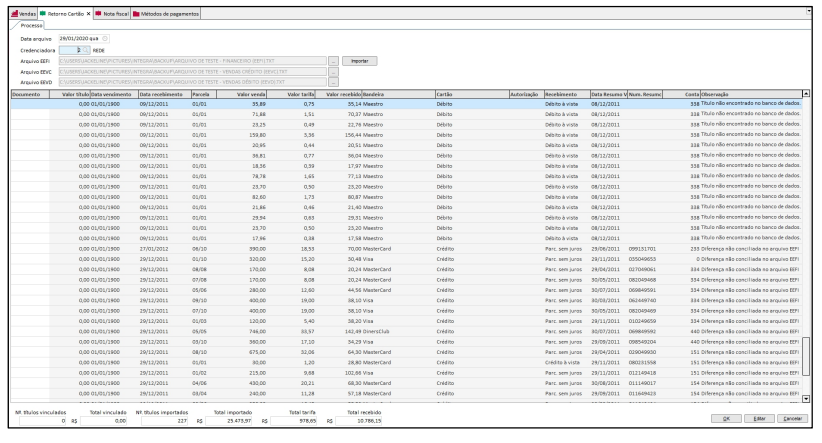 Quando não houver vínculo de títulos no sistema, poderá ser vinculado manualmente, clicando n coluna ‘Documento’, onde abrirá a tela de consulta de títulos;
Quando não houver vínculo de títulos no sistema, poderá ser vinculado manualmente, clicando n coluna ‘Documento’, onde abrirá a tela de consulta de títulos;
O vínculo dos títulos com o TEF, são pelo número da autorização e número do comprovante de venda (no banco RECEBER.NUMERO_AUTORIZACAO e RECEBER.NUMERO_NSU). Estes campos são gravados automaticamente nos títulos a receber, criados após a realizacao do pagamento de cartão com o TEF. Obs: Poderá ser informado manualmente o número de autorização, em casos de vendas sem TEF, o campo estará disponível na tela de cadastro da nota fiscal, aba títulos, ou na edição do título, ou ainda na finalização do PAF. O campo manual estará visivel somente se o parametro ‘Informa numero autorizacao manualmente’estiver marcado no cadastro de Métodos de pagamento.
Para a conciliação dos pagamentos a credito com o arquivo EEFI, o sistema busca pelos titulos vinculados ao Resumo de venda, Ponto de venda e Data de credito. Estes campos ja devem estar atualizados nos titulos do sistema pelo arquivo EEVC.
Informações das colunas:
Documento: Número do título do sistema vinculado ao recebimento Valor título: Valor do titulo do sistema vinculado ao recebimento
Data vencimento: Vencimento do titulo do sistema vinculado ao recebimento Data recebimento: Data do credito na conta da empresa
Parcela: parcela da venda Valor venda: Valor da venda
Valor tarifa: Valor descontado pela credenciadora sobre a venda
Valor recebido: Valor liquido creditado na conta da empresa (valor da venda - valor tarifa) Bandeira: A bandeira do cartão que foi realizado a venda
Cartão: O tipo do cartão utilizado, debito, credito ou credito parcelado Autorização: O número de autorização da transação da venda
Recebimento: O tipo de recebimento pela credenciadora, normal, antecipado ou Lib.de suspensão; Data Resumo venda: data do resumo de venda
Numero resumo venda: Numero do resumo de venda
Conta: A conta financeira que foi realizado o credito pela credenciadora
Observação: Identifica se não encontrou o titulo vinculado no sistema, ou se restou valores nao conciliados do resumo de venda do arquivo EEFI;
Registros utilizados no arquivo
Para um melhor entendimento de como é realizada a conciliação, ao obter acesso ao conteúdo d arquivo ou do manual da REDE utilizado na implementação, pode-se observar os registros disponíveis para a leitura. No caso da REDE, o sistema utiliza os registros 01 e 05 para as vendas de debito(EEVD), os registros 006, 008, 010, 012, 014 para vendas de crédito(EEVC), e o 032 e 034 para as recebimentos do arquivo financeiro(EEFI).
Importação CIELO
A CIELO disponibiliza um arquivos diariamente, que deve ser utilizado para a conciliação. Para ter acesso a este extrato eletrônico, a empresa deve entrar em contato com a CIELO e solicitar um contrato de transferência de arquivos.
Para fazer a conciliação, os campos devem ser informados conforme abaixo:
⦁ Data arquivo: este campo deve ser preenchido com a data que o arquivo foi disponibilizado.
⦁ Credenciadora: este campo deve ser preenchido com a credenciadora do arquivo disponibilizado, a CIELO;
⦁ Arquivos: buscar cada arquivo manualmente, clicando no botão de busca, ao lado do campo do arquivo.
Ao clicar ‘Importar’, o sistema irá ler os arquivos e buscar os títulos vinculados no momento da venda, separando por Débitos, Créditos e Créditos parcelados, e informa-los na coluna ‘Documento’.
Quando não houver vínculo de títulos no sistema, poderá ser vinculado manualmente, clicando na coluna ‘Documento’, onde abrirá a tela de consulta de títulos;
O vínculo dos títulos com o TEF, são pelo número da autorização e número do comprovante de venda (no banco RECEBER.NUMERO_AUTORIZACAO e RECEBER.NUMERO_NSU). Estes campos são gravados automaticamente nos títulos a receber, criados após a realização do pagamento de cartão com o TEF. Obs: Poderá ser informado manualmente o número de autorização, em casos de vendas sem TEF, o campo estará disponível na tela de cadastro da nota fiscal, aba títulos, ou na edição do título, ou ainda na finalização do PAF. O campo manual estará visível somente se o parâmetro ‘Informa numero autorização manualmente’estiver marcado no cadastro de Métodos de pagamento.
Informações das colunas:
Documento: Número do título do sistema vinculado ao recebimento Valor título: Valor do titulo do sistema vinculado ao recebimento
Data vencimento: Vencimento do titulo do sistema vinculado ao recebimento Data recebimento: Data do credito na conta da empresa
Parcela: parcela da venda Valor venda: Valor da venda
Valor tarifa: Valor descontado pela credenciadora sobre a venda
Valor recebido: Valor liquido creditado na conta da empresa (valor da venda - valor tarifa)
Bandeira: A bandeira do cartão que foi realizado a venda
Cartão: O tipo do cartão utilizado, debito, credito ou credito parcelado Autorização: O número de autorização da transação da venda Comprovante: O número do comprovante da transação da venda (NSU)
Recebimento: O tipo de recebimento pela credenciadora, normal, antecipado ou Lib.de suspensão; Data Resumo venda: data do resumo de venda
Numero resumo venda: Numero do resumo de venda
Conta: A conta financeira que foi realizado o credito pela credenciadora Observação: Identifica se não encontrou o titulo vinculado no sistema
Registros utilizados no arquivo
Para um melhor entendimento de como é realizada a conciliação, ao obter acesso ao conteúdo do arquivo ou do manual da CIELO utilizado na implementação, pode-se observar os registros disponíveis para a leitura. No caso da CIELO, o sistema utiliza os registros 01, 02, 05 e 06 para identificar os recebimentos de venda normal ou antecipados.
Importação GETNET
A GETNET disponibiliza um arquivos diariamente, que deve ser utilizado para a conciliação. Para ter acesso a este extrato eletrônico, a empresa deve entrar em contato com a GETNET e solicitar um contrato de transferência de arquivos.
Para fazer a conciliação, os campos devem ser informados conforme abaixo:
⦁ Data arquivo: este campo deve ser preenchido com a data que o arquivo foi disponibilizado.
⦁ Credenciadora: este campo deve ser preenchido com a credenciadora do arquivo disponibilizado, a GETNET;
⦁ Arquivos: buscar cada arquivo manualmente, clicando no botão de busca, ao lado do campo do arquivo.
Ao clicar ‘Importar’, o sistema irá ler os arquivos e buscar os títulos vinculados no momento da venda, separando por Débitos, Créditos e Créditos parcelados, e informa-los na coluna ‘Documento’.
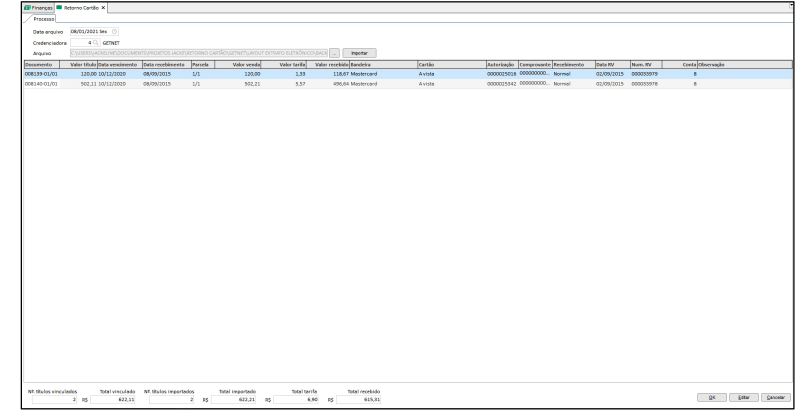 Quando não houver vínculo de títulos no sistema, poderá ser vinculado manualmente, clicando na coluna ‘Documento’, onde abrirá a tela de consulta de títulos;
Quando não houver vínculo de títulos no sistema, poderá ser vinculado manualmente, clicando na coluna ‘Documento’, onde abrirá a tela de consulta de títulos;
O vínculo dos títulos com o TEF, são pelo número da autorização e número do comprovante de venda (no banco RECEBER.NUMERO_AUTORIZACAO e RECEBER.NUMERO_NSU). Estes campos são gravados automaticamente nos títulos a receber, criados após a realização do pagamento de cartão com o TEF. Obs: Poderá ser informado manualmente o número de autorização, em casos de vendas sem TEF, o campo estará disponível na tela de cadastro da nota fiscal, aba títulos, ou na edição do título, ou ainda na finalização do PAF. O campo manual estará visível somente se o parâmetro ‘Informa numero autorização manualmente’estiver marcado no cadastro de Métodos de pagamento.
Informações das colunas:
Documento: Número do título do sistema vinculado ao recebimento Valor título: Valor do titulo do sistema vinculado ao recebimento
Data vencimento: Vencimento do titulo do sistema vinculado ao recebimento Data recebimento: Data do credito na conta da empresa
Parcela: parcela da venda Valor venda: Valor da venda
Valor tarifa: Valor descontado pela credenciadora sobre a venda
Valor recebido: Valor liquido creditado na conta da empresa (valor da venda - valor tarifa) Bandeira: A bandeira do cartão que foi realizado a venda
Cartão: O tipo do cartão utilizado, debito, credito ou credito parcelado Autorização: O número de autorização da transação da venda Comprovante: O número do comprovante da transação da venda (NSU)
Recebimento: O tipo de recebimento pela credenciadora, normal, antecipado ou Lib.de suspensão; Data Resumo venda: data do resumo de venda
Numero resumo venda: Numero do resumo de venda
Conta: A conta financeira que foi realizado o credito pela credenciadora Observação: Identifica se não encontrou o titulo vinculado no sistema
Registros utilizados no arquivo
Para um melhor entendimento de como é realizada a conciliação, ao obter acesso ao conteúdo do arquivo ou do manual da GETNET utilizado na implementação, pode-se observar os registros disponíveis para a leitura. No caso da GETNET, o sistema utiliza os registros 01 e 02 para identificar os recebimentos de venda normal ou antecipados.
Baixa dos títulos
A baixa dos títulos vinculados será feita após clicar no botão ‘OK’ da tela de importação e processar o arquivo. Todos os títulos vinculados serão baixados no sistema com a data do dia, com valor recebido, descontando o valor da tarifa informada na coluna. A baixa pode ser feita de forma automática ou visualizando a tela de baixa anteriormente com todos os títulos que serão baixados, isso dependerá do parâmetro geral de finanças: ‘Baixa dos títulos automático após importar retorno bancário’.
Validações
Não poderá ser vinculado título com saldo menor que o recebido pela credenciadora;
Poderá ser vinculado título com saldo maior que o recebido pela credenciadora, porém será mostrado um aviso em tela e o valor a mais será deduzido como desconto;
O arquivo não será importado se a conta financeira do cliente no arquivo, onde são depositados os valores pela credenciadora não estiver devidamente cadastrada no sistema;
Ao clicar no botão ‘OK’, o sistema oferece a opção de processar os títulos vinculados, ou salvar as informações para processar depois;
Consulta importação
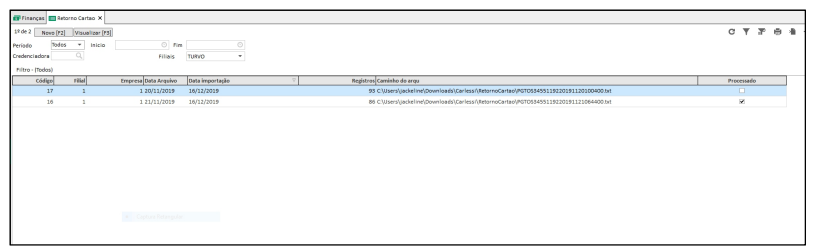 Para processa-lo, basta clicar em visualizar e editar a tela de importação.
Para processa-lo, basta clicar em visualizar e editar a tela de importação.
Para consultar os títulos que fazem parte do retorno, no botão direito tem a opção ‘Consultas títulos’. Conforme imagem a seguir:
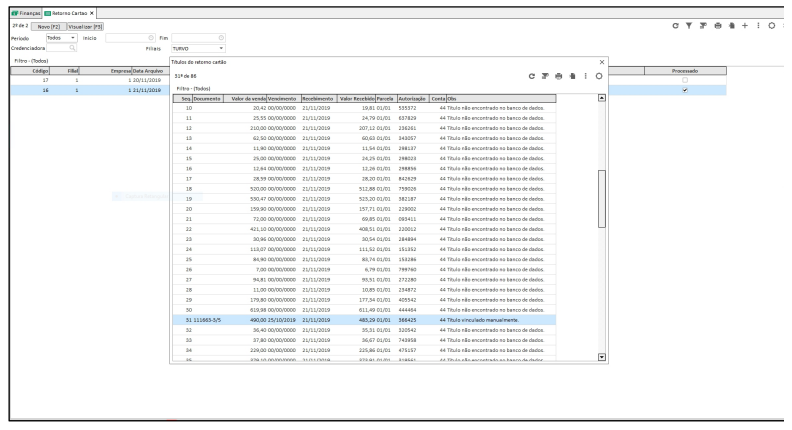 Estorno
Estorno
Ao realizar o estorno de uma baixa que foi feita via importação de retorno cartão, o arquivo de retorno será estornado também e ficará pendente de processamento novamente;
Operações com Cheques
Nesta página, você vai aprender como o cheque é usado dentro do Ema ERP — desde o momento em que ele é registrado no sistema até as formas de utilizá-lo, como depósito, consignação, custódia ou antecipação.
Índice
- Cheques Recebidos
- Cheques Emitidos
- Formas de Lançamento
- Operações
- Consulta de Cheques
- Configurações
Formas de Registro de Cheques Recebidos
- Lançamento de Cheques na Emissão de nota com Pagamento Total
- Lançamento de Cheques na Emissão de nota com Entrada em Cheques
- Recebimento em Cheque no PDV(Ponto de Venda)
- Recebimento em Cheque por Troca de Títulos
- Lançamento Manual de Cheques
Lançamento de Cheques na Emissão de Nota com Pagamento Total
Este procedimento é utilizado quando o valor total da nota fiscal será quitado exclusivamente com cheques no momento do faturamento.
Operação
- Na aba títulos da tela de lançamento de nota de saída ou na tela de "Finalização de venda" (Quando a tela de venda for a "Venda atacado") >> Ao informar o método de pagamento do tipo "Pré-datado" , na grade de títulos será apresentado os campos para informar os dados dos cheques. Conforme imagem abaixo.
-
Na grade, preencha ou ajuste os seguintes campos:
-
Banco: Código ou nome do banco.
-
Nr da Conta: Número da conta bancária.
- Agência: Número da agência bancária.
- Nr. Cheque :Número do cheque;
- Correntista: Informe o nome do correntista, ou seja, o verdadeiro titular do cheque — a pessoa ou empresa em cujo nome a conta bancária está registrada.
- CPF ou CNPJ: Documento do correntista.
- Se houver mais de um cheque a ser lançado e estes forem uma sequência, utilize a função Repete chq. Esta funcionalidade irá replicar automaticamente os dados do primeiro cheque para as linhas subsequentes.
- O valor total dos cheques deve ser igual ao valor total da nota.
-
Lançamento de Cheques na Emissão de Nota com Entrada em Cheques
Utilizado quando apenas a entrada da venda será paga com cheques, podendo haver complementos com outras formas de pagamento.
Operação
- Na aba títulos da tela de lançamento de nota de saída ou na tela de "Finalização de venda" (Quando a tela de venda for a "Venda atacado") >> Ao informar o método de pagamento com entrada >> Dê F5 para detalhar a entrada, com isto será apresentada a tela de negociação de entrada, preencha os seguintes campos:
- Método: Selecione o método do tipo "Pré-datado" neste exemplo "Cheque Pré"
- Valor: Informar o valor total do cheque.
- Adicionar: Clique em adicionar, para o formulário para informar os cheques.
- No formulário de cheque preencha ou ajuste os campos:
-
Banco: Código ou nome do banco.
- Agência: Número da agência bancária.
- Nr da Conta: Número da conta bancária.
- Nr. Cheque :Número do cheque;
- Valor: Informar o valor do cheque.
- CPF ou CNPJ: Documento do correntista.
- Correntista: Informe o nome do correntista, ou seja, o verdadeiro titular do cheque — a pessoa ou empresa em cujo nome a conta bancária está registrada.
- Bom para: Informar da data que o cheque deve ser depositado.
- Se houver mais de um cheque a ser lançado e estes forem uma sequência, utilize a função "Vários Cheques [F7]",essa funcionalidade permitirá repetir automaticamente os dados básicos dos cheques nas linhas subsequentes, agilizando o preenchimento.
- O valor total dos cheques deve ser igual ao valor informado no campo "VALOR".
-
- No formulário de cheque preencha ou ajuste os campos:
Recebimento em Cheque no PDV (Ponto de Venda)
Documentação em desenvolvimento.
Recebimento em Cheque por Troca de Título
Este modelo de recebimento é baseado na renegociação de títulos, ou seja é necessário que já tenhamos registrado o contas a receber no Ema ERP para que seja utilizado.
Operação
Lançamento Manual de Cheques Recebidos
Esta operação consiste em registar um contas a receber e ao mesmo tempo registrar um cheque no Ema ERP. Geralmente é utilizada para lançar cheques de forma avulsa, ou seja este documento não tem sua origem uma operação no ERP.
Operação
Operações com Cheques
Após o registro de um cheque no ERP , ele passa a ficar disponível para diversas operações financeiras e de controle, descritas a seguir:
Cheque Depositado
Depósito
Esta ação consiste em pegar os cheques e depositar na conta bancária da empresa para sua compensação e liberação do recurso financeiro.
Para depositar um cheque vá na listagem de cheques, localize e selecione o(s) cheque(s) desejado(s). Nas opções utilize a função “Depositar /Reapresentar” ou “CTRL+D”. Com isto será apresentada a tela de depósitos.
Nesta tela deve ser informado:
- Conta financeira: Conta em que o cheque será depositado.
- Portador: Novo portador do Cheque.
- Data Movimento: Informar a data do depósito.
- Clique em “Depositar” e Confirme a operação. Após esta ação os cheques terão sua situação alterada para “6 - Depositado” e o valor do cheque será apresentado nas movimentações dos lançamentos financeiros.
Neste momento o Contas a receber vinculado ao cheque ainda estará com o status ”aberto”, pois a liquidação do título somente é efetuada na compensação do cheque.
Compensação
Para compensar um cheque, basta efetuar a conciliação do lançamento na listagem de lançamentos financeiros ou via conciliação bancária importando o arquivo OFX.
No ERP é possível configurar para que a conciliação seja de forma automática no ato do depósito do cheque, esta configuração fica localizada no cadastro de conta financeira, caso tenha duvidas favor acionar nossa equipe de suporte, para ajuste desta configuração.
Devolução
No caso onde efetuamos o depósito temos que controlar a 1° e a 2° reapresentação do cheque, para que tenhamos a conciliação correta da conta financeira. Pois os bancos a cada apresentação incluem registros de entrada e saída do valor na conta financeira.
- Devolução caso o cheque seja representado
- Devolução sem reapresentação
Devolução com Reapresentação
Na listagem de cheque identifique o cheque que esteja com a situação “6 - Depositado”, “8 - Compensado”, e nas opções utilize a função “Devolver”, na tela de devolução selecione a transação cod 48 “Dev cheque não identificado”, informe a “Alínea” que o cheque foi devolvido , e confirme a operação.
Após esta ação o software irá criar um registro de saída na conta financeira e o cheque irá ficar com a situação “16 -Devolvido depositado”, sendo possível efetuar a reapresentação do cheque.
Para reapresentar o cheque, basta utilizar a função “Depositar /Reapresentar” ou “CTRL+D” descrita anteriormente. Com isto o cheque volta para a situação “6 - Depositado”, “8 - Compensado”.
Devolução sem reapresentação
Neste caso é quando o cheque já foi devolvido na primeira apresentação ou após a 1º apresentação já será efetuado a renegociação junto ao responsável pelo cheque. Caso não seja efetuado a negociação de imediato basta efetuar a devolução com descrito no tópico acima.
No ato de negociação junto ao responsável teremos as seguintes opções:
-
Cheques com a Situação = “16 -Devolvido depositado”,”13 - Descontado Devolvido”
- Cheques com a Situação = “6 - Depositado” ou “8 - Compensado”
Cheques com a Situação = “16 -Devolvido depositado”,”13 - Descontado Devolvido”
Caso o cheque se encontre nesta situação deve ser utilizada a função “Negociar Resgate pelo cliente” no momento do acerto com o responsável pelo cheque. Na tela de “Negociação de resgate pelo cliente” é possível acertar o valor em dinheiro podendo juros ou desconto, podendo ficar um saldo restante para acerto futuro, onde o software irá registrar um um novo contas a receber contra o responsável original pelo cheque. Nesta opção é obrigatório que seja informado algum valor no campo “Valor recebido" (Caixa). Caso não exista uma “entrada” deve ser utilizada a função “Devolver\Negociar” que será descrita abaixo.
Após a confirmação da negociação, o software irá criar um registro de entrada na conta financeira selecionada com o valor informado no campo “Valor Recebido (Caixa)” e criar um novo contas a receber com o responsável original pelo cheque. O cheque irá ficar com a situação “15 - Resgatado”.
Cheques com a Situação = “6 - Depositado” ou “8 - Compensado”
Quando os cheques se encontram nesta situação deve-se efetuar a devolução pela função “Devolver “ para que o cheque fique com a situação “16 -Devolvido depositado” e após efetuar o negociação pela função “Negociar resgate pelo cliente”.
Consignação de Cheque
Consignação
Esta ação consiste em efetuar pagamentos de fornecedores com os cheques recebidos dos clientes.
Como esta ação é para pagamentos de fornecedores, primeiros na listagem de contas a pagar do ERP, após a identificação do(s) títulos a pagar, temos duas opções sendo:
No(s) título(s) a ser(em) baixado(s) utilizar a função de “Pagar” ou “CTRL+C”, com isto o software irá abrir a tela de pagamento de títulos, utilizar a transação de pagamento 6 - “Pagto com cheque pré(3ºs) e Método de pagamento código 2 (Cheque Pré)**, com isto o software irá apresentar o botão “Cheques pré” que ao ser acionado apresenta a tela de “Consignação” nesta tela é possível selecionar os cheques serão consignados.
O valor dos cheques selecionados deve ser igual ao total a ser pago. Caso exista uma diferença entre o total de cheques selecionados X o total a ser pago este valor deve ser lançado com juros,desconto ou outras despesas na tela de pagamento, ou efetuar a substituição dos títulos previamente para valor correspondente.
Após esta ação os títulos dos fornecedores serão liquidados e os cheques ficarão com a situação “10 - Consignado compensado”.
Caso seja necessário efetuar a consignação de um cheque que não esteja registrado no ERP é possível registrar o cheque na própria tela de “consignação", para isto no botão “Ações” , “Novo Cheque” ou “CTRL+N”. Porém quando o cheque é cadastrado por este caminho não é registrado o contas a receber tendo somente um controle que o cheque passou pela empresa.
Compensação de Consignado
Para efetuar a compensação dos cheques consignados, deve-se ir na listagem de cheques e nos cheques a serem compensados utilizando a função “Compensar Consignado”.
Porém na maioria de nossos clientes o software está configurado para efetuar a compensação automática dos cheques consignados na data do “BOM PARA”.
Devolução de Consignação
Para efetuar a devolução do cheque consignado, primeiramente deve-se estornar a compensação utilizando a função “Estornar Compensação de cheques Consignados”, que está disponível na listagem de cheques. Ao acionar a função software irá apresentar a tela de estorno onde deve ser utilizada a transação código 6- Estornar Consignação”, ao confirmar a operação o cheque irá para a situação código “3 - Consignado”.
Ao dar o comando de estornar compensação, o software irá perguntar se deseja "Devolver o Cheque", clique em NÃO, pois a devolução deve ser efetuada pelo processo de “Devolver\Negociar”.
Com o cheque já na situação “3 - Consignado” , deve-se executar a função “Devolver\Negociar”, com esta ação o software cria um novo contas a pagar em favor do fornecedor e um novo contas a receber contra o responsável pelo cheque.
Custódia de cheques
Esta ação consiste em deixar o cheque sob responsabilidade de um instituição financeira até o seu depósito, sendo possível resgatá-lo a qualquer momento.
Para colocar um cheque em custódia vá na listagem de cheques, localize e selecione o(s) cheque(s) desejado(s). Nas opções utilize a função “Colocar em custódia”. Com isto será apresentada a tela de custódia.
Informe no campo “Portador” o novo portador do cheque e confirme a operação. Após esta ação os cheques irão ficar com a situação “ 2 - Em custódia”. O portador irá definir o novo responsável pelo cheque, caso este portador esteja vinculado a um conta financeira, o valor(es) do(s) cheque(s) será(ão) apresentado(s) na tela de encerramento do dia.
Antecipação (Desconto de Cheque)
Esta ação consiste em antecipar o valor do cheque junto a uma instituição financeira, semelhante a um desconto de duplicatas.
Desconto de Cheque
Nesta etapa temos duas operações sendo:
- Criação do Borderô
- Desconto dos Cheques
Criação do Borderô
Para isto vá na listagem de contas a receber , localize e selecione o(s) título(s) desejado(s). Nas opções>> Operações utilize a função “Gerar Boderô” . Com isto será apresentada a tela de borderô, informe a transação e o novo portador. Após a confirmação os cheques selecionados irão ficar vinculados a um borderô e com a situação “11 - Descontado”.
Desconto dos cheques
Com o borderô criado , que estará disponível no menu de finanças , registro de operações e painéis, Borderôs, devemos efetuar o desconto da duplicata, sendo esta ação irá registrar a entrada do valor financeiro na conta financeira. Após localizado o borderô , utilize a função “ Descontar Duplicatas \ Cheques” ou “CTRL+D”, com isto será apresentada a tela de desconto de duplicata, onde devem ser informada a conta financeira e os valores recebidos e as taxas da antecipação.
Compensação de cheque descontado
Para compensar um cheque descontado vá na listagem de cheques, localize e selecione o(s) cheque(s) desejado(s). Nas opções utilize a função “Compensar Descontados”. Com isto será apresentada a tela de Compensação de cheques, após a confirmação os cheques irão ficar com a situação “12 - Descontado compensado” e os títulos vinculados ao mesmo serão liquidados.
Estorno da compensação de cheques descontados
Para compensar um cheque descontado vá na listagem de cheques, localize e selecione o(s) cheque(s) desejado(s). Nas opções utilize a função “Estornar Compensação de cheques Descontados”. Com isto será apresentada a tela de Estorno da compensação de cheques, após a confirmação os cheques irão ficar com a situação “11 - Descontado” e os títulos vinculados ao mesmo serão reabertos.
Devolução de cheque descontado
Para efetuar a devolução devemos efetuar a recompra dos cheques esta ação é necessária pois a instituição já antecipou valor com isto devemos reembolsar a instituição para que ela devolva o cheque para empresa.
Para esta ação vá na listagem de contas a receber , localize e selecione o título desejado, nas opções >> operações , utilize a função “Reembolso de título descontado”. Informe os dados da operação e após a confirmação, o software irá efetuar a saída do valor da conta financeira e o cheque irá ficar com a situação “13 - Descontado devolvido”.
Após esta ação o cheque ficará disponível para “Negociar resgate pelo cliente”
Container de cheque (Transferência entre contas financeiras)
Esta ação consiste em registar no software a troca de portadores internos na empresa, visando o melhor controle de quem está em posse deste cheque.
Criação do Borderô
Para isto vá na listagem de contas a receber , localize e selecione o(s) título(s) desejado(s). Nas opções>> Operações utilize a função “Gerar Boderô” . Com isto será apresentada a tela de borderô, informe a transação e o novo portador. Após a confirmação os cheques selecionados irão ficar vinculados a um borderô e com a situação “1 - Aberto” e com o novo portador .
O portador irá definir o novo responsável pelo cheque, caso este portador esteja vinculado a um conta financeira, o valor(es) do(s) cheque(s) será(ão) apresentado(s) na tela de encerramento do dia.
Aceite da Transferência
Com o borderô criado , que estará disponível no menu de finanças , registro de operações e painéis, Borderôs, devemos efetuar o recebimento do container de cheques.
Para isto na listagem de borderôs, nas opções utilize a função “Receber Container de cheques”, esta ação irá abrir a tela para que seja confirmado no novo portador. Este controle irá apresentar o valor do cheque conforme o portador vinculado na conta financeira na tela de encerramento do dia da conta financeira.
Formas de Registro de Cheques Emitidos
Documentação em desenvolvimento.
Métodos de Consulta e Controle
Os cheques ficam disponíveis para consulta na listagem de cheques, acessível pelo seguinte caminho:
Observação
Nesta tela, os cheques serão exibidos de acordo com os filtros aplicados.
O Que Aprendemos na Prática